
Contenu du coffret
EVADEO
Guide de démarrage rapide
DVD-ROM d'installation
1 / 5
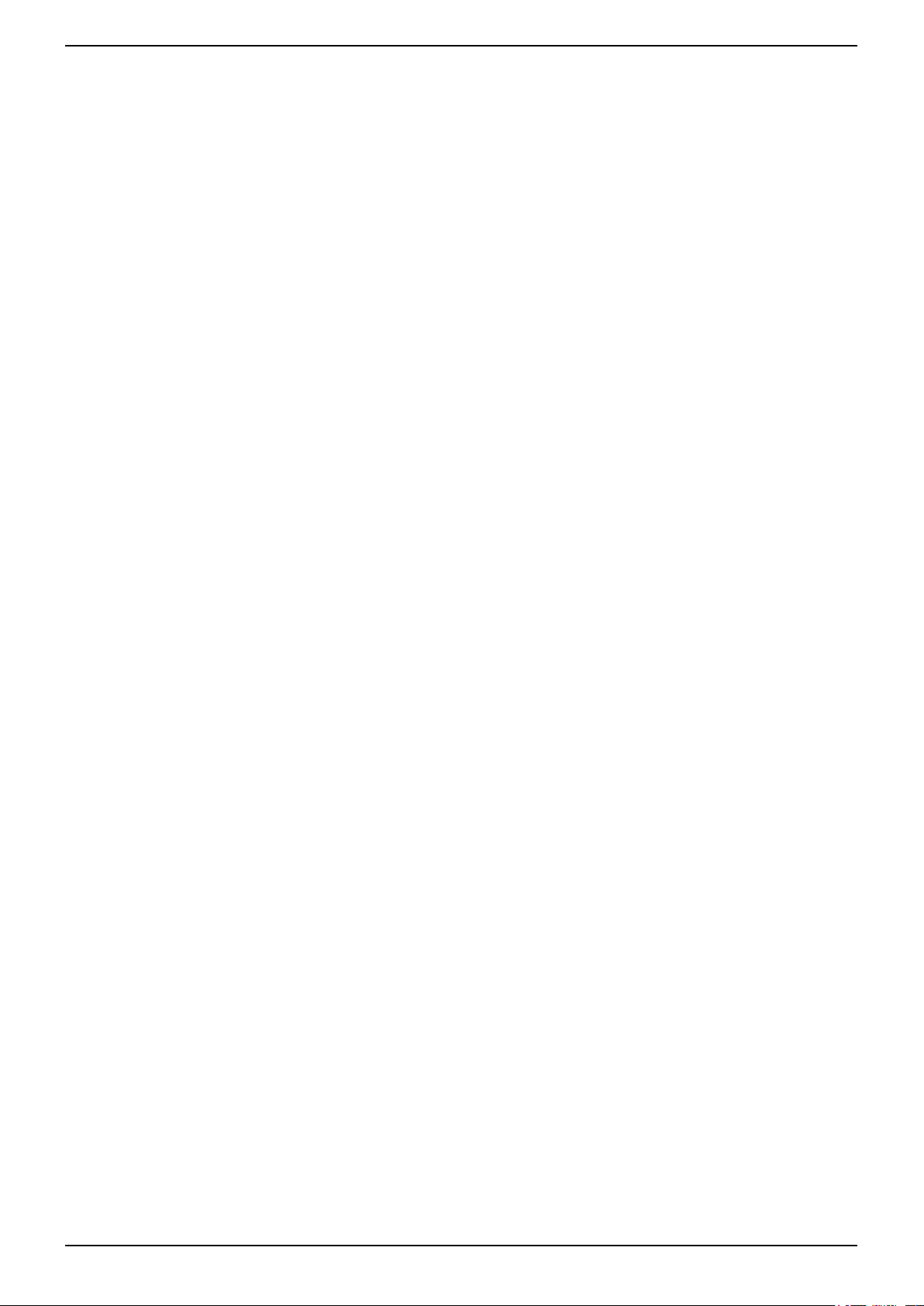
Présentation du système GPS
L'homme a toujours eu le réflexe de se repérer. Il a recouru à des méthodes plus ou moins efficaces allant de l'observation du paysage et des astres jusqu'à des instruments techniques.
Le GPS est un système américain de radio positionnement par satellites développé par l'armée américaine (US navy) conçu au début des années 70 par les militaires américains pour leur besoin propre. Il remplace le système transit qui fut conçu dans les années 50 et opérationnel jusqu'au milieu des années 80. Ce Système doit donner la position et la vitesse d'un mobile : à tout instant, en tout endroit, dans un système de référence mondial (appelé WGS84) avec une précision inférieure à 100 m, et le temps à une microseconde près. Il permet de déterminer les coordonnées géographiques d'un point situé n'importe où dans le monde 24 h sur 24 h.
Les coordonnées d'un point sont obtenues en mesurant, à l'aide de signaux radio, sa distance par rapport à un certain nombre de satellites (dont les orbites sont quasi circulaires, de rayon 26 500 km, de période environ égale à 12 heures, et situés dans six plans inclinés de 55° par rapport à l'équateur) et en appliquant le principe de triangulation. Quatre satellites sont nécessaires pour établir les coordonnées x, y et z de ce point.
Pour des raisons de sécurité, le département américain de la défense a jusqu'à maintenant brouillé les signaux des satellites. Du fait de ce brouillage, la position d'un point déterminée à l'aide d'un appareil de terrain ne pouvait être connue qu'à 100 m près.
La technique de correction différentielle, élaborée par les ingénieurs civils, permettait de réduire les effets du brouillage pour arriver à une précision décamétrique. Cette technique nécessite la présence d'un récepteur fixe de position connue. A tout moment, la différence de position entre les coordonnées réelles et les coordonnées mesurées permet de déterminer le décalage en x, y et z. Ce décalage à un moment t étant connu, la correction à appliquer à la mesure effectuée par un récepteur mobile de terrain à un même moment t est alors connue.
Depuis le 1er mai 2000, le brouillage, encore appelé SA , a été désactivé, mettant à disposition de tous des données avec une précision inférieure à 20 m. La technique de correction différentielle permet toujours d'améliorer ces résultats, grâce à la mise en relation des données du récepteur fixe avec celles des données de terrain. Ainsi, il est possible d'obtenir d'obtenir une précision inférieure à 10 m.
Il a été déclaré opérationnel en février 1994 par le congrès américain et ses possibilités ont fait que la communauté civile scientifique s'est intéressée à lui. Il est aujourd'hui sous le contrôle du département de la défense (DoD) et du département des transports (DoT) des Etats Unis.
Ce système opérationnel pendant au moins 30 ans offre une solution à presque tous les besoins de positionnement et de navigation, et présente une utilisation simple sur le terrain (système descendant). Les récepteurs sont donc passifs.
Le GPS a apporté une révolution dans les méthodes de levé topométrique, en géodésie et en navigation. Aujourd'hui tous les nouveaux réseaux géodésiques nationaux sont réalisés par des méthodes spatiales et en particulier par GPS.
1 / 2
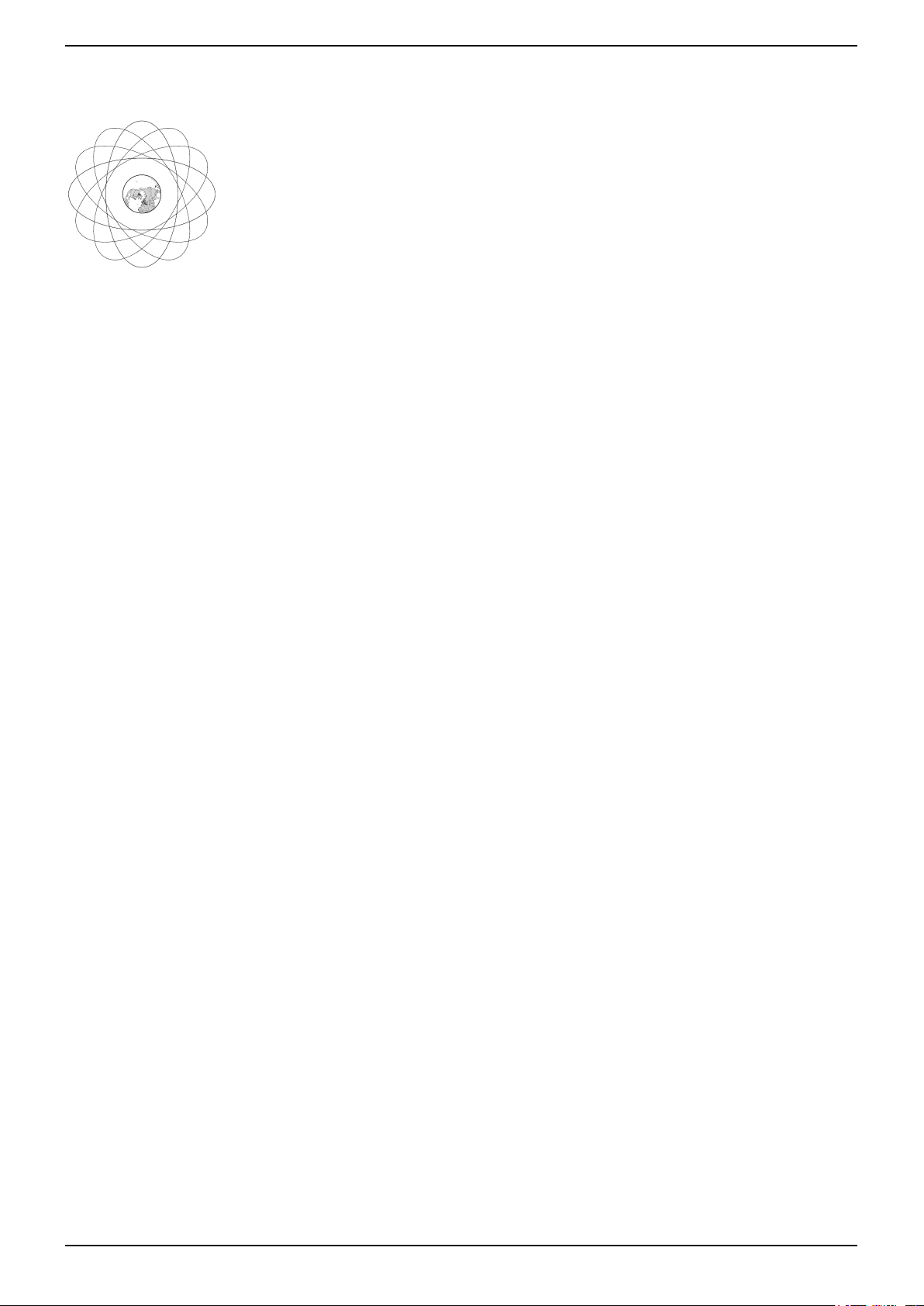
Présentation du système GPS
Orbite des satellites GPS en plan incliné.
Présentation du GPS pour la randonnée
Comme expliqué précédemment, le GPS (Global Positioning System) est un système de radionavigation qui permet de connaître une position, dans les trois dimensions, à quelque endroit du globe et n'importe quand.
Il offre plusieurs possibilités d'utilisation pour un randonneur :
1.
- Connaître sa position à n'importe quel moment du trajet
- Connaître son altitude ou sa hauteur au-dessus de l'ellipsoïde
- Enregistrer les coordonnées d'un point pour les garder en mémoire
- Sélectionner un point pour l'atteindre à partir de n'importe quel autre point de départ
- Stocker des itinéraires et des points de trace.
2 / 2
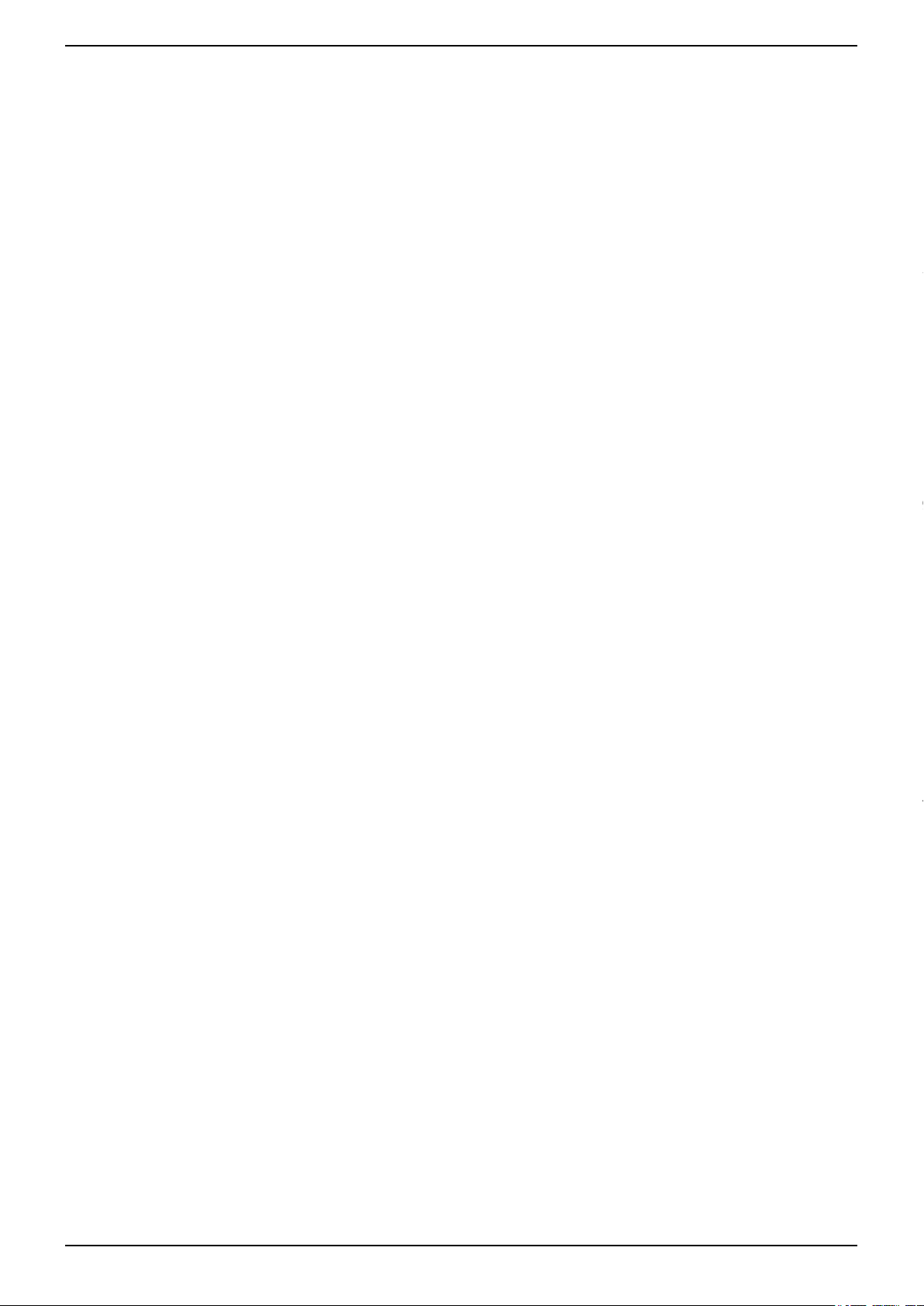
Précautions d'utilisation
Utilisation en conduite
La manipulation de l'appareil pendant la conduite est susceptible de provoquer des accidents. Assurez-vous d'être à l'arrêt et en sécurité avant de saisir des données ou faire des réglages. Il vous appartient de respecter la réglementation routière en toutes circonstances. Ignorez les indications de l'appareil qui sont contraires à la signalisation routière ou qui vous conduisent à des manoeuvres dangereuses.
Protection de l'appareil
1.
- N'utilisez pas cet appareil avec des accessoires autres que ceux fournis ou recommandés par le fabricant.
- N'utilisez pas la carte mémoire SD-Card dans un autre appareil : ceci risquerait d'endommager son contenu.
- N'exposez pas l'appareil à des températures trop élevées ou trop basses. Si l'appareil est soumis à des températures en dehors des limites prévues pour son fonctionnement, il risque de ne pas fonctionner correctement.
- N'ouvrez jamais l'appareil.
Contrat de licence d'utilisation de logiciel
1.
1. Généralités . La présente Licence délivrée par l'IGN autorise son Titulaire à installer et à utiliser le Logiciel selon les présentes conditions et pour ses fins personnelles exclusivement. Le " Logiciel " inclut les logiciels fournis, leur documentation, ainsi que les données (y compris cartographiques) associées, qu'il soit installé sur le système, fourni avec le Produit sur DVD-ROM ou carte mémoire inclus, ou fourni par téléchargement.
Le Titulaire de la Licence est l'acheteur initial du système de navigation EVADEO ( le " Produit " ).
2. Utilisations permises du Logiciel et restrictions. La présente Licence concède au Titulaire le droit d'installer et d'utiliser le Logiciel sur un seul Produit. Ni l'utilisation simultanée sur deux ou plusieurs Produits ou sur d'autres systèmes de navigation ni l'utilisation dans un réseau local ou autre réseau (à l'inclusion de l'Internet) ou autre matériel n'est autorisée. Le Titulaire de licence ne peut utiliser le Logiciel de manière à permettre à d'autres utilisateurs que lui-même d'utiliser le Logiciel. L'utilisation du Logiciel vaut acceptation sans réserve par le Titulaire des conditions de la présente Licence. En cas de refus de ces conditions, le Produit doit être retourné dans un délai de quinze (15) jours à compter de la date d'achat au point de vente. Pour pouvoir obtenir le remboursement, le Produit doit ne pas avoir été utilisé, il doit être complet (système, accessoires, Logiciel, documentation avec leur emballage) et accompagné de la preuve d'achat. Le Titulaire n'est pas autorisé à utiliser le Logiciel à des fins commerciales ni à louer ou prêter le Logiciel pour une exploitation commerciale ou professionnelle ni à concéder une sous-licence du Logiciel à titre onéreux ou gratuit. Le Titulaire ne peut reproduire, copier, modifier, décompiler, désassembler ou reconstituer la logique de toute partie du Logiciel, et ne peut le transférer ou le distribuer sous quelque forme que ce soit, à aucune fin, excepté dans la mesure permise par la loi.
La présente Licence constitue la preuve d'une licence non exclusive du Titulaire de licence en vue de l'exercice des droits concédés et doit être conservée par le Titulaire.
Le Titulaire est autorisé à faire une copie de sauvegarde du Logiciel. Cette copie a pour seul objet de permettre au Titulaire de régénérer le Logiciel original en cas de détérioration accidentelle. Les conditions d'utilisation décrites par la présente Licence s'appliquent à la copie de sauvegarde. L'utilisation de la copie de sauvegarde est strictement réservée au Titulaire qui ne peut la mettre à disposition de tiers. Le Titulaire n'est pas autorisé à faire des copies de la présente Licence ou de la documentation imprimée fournie avec le Logiciel et le Produit.
3. Propriété intellectuelle . Le Produit ainsi que le Logiciel qu'il inclut sont protégés par copyright et par les lois françaises, européennes et traités internationaux en vigueur régissant le droit de propriété intellectuelle.
© 2008 INSTITUT GEOGRAPHIQUE NATIONAL
© 2008 FF RANDONNEE
© 2008 NAVTEQ
© 2008 BCI NAVIGATION SA
Tous droits réservés. En installant le Logiciel, le Titulaire reconnaît que tous les droits de propriété, de représentation et de reproduction du Logiciel et des données qu'il contient appartiennent à leurs auteurs. La présente Licence confère au Titulaire uniquement un droit d'utilisation limité, révocable conformément aux dispositions de la présente Licence.
Le Titulaire est propriétaire du support physique du Produit mais n'a acquis qu'un DROIT D'UTILISATION personnel, non exclusif et incessible du logiciel et des données qu'il contient.
4. Durée . La présente Licence prend effet lors de la première utilisation du Logiciel par le Titulaire et est consentie pour une durée indéterminée. Le non respect des conditions d'utilisation du Logiciel expose le Titulaire à la résiliation de plein droit et sans préavis de la Licence par l'IGN, sans préjudice pour eux d'user de la faculté que leur réserve la loi de faire valoir leurs droits par toute voie de recours appropriée. Le Titulaire peut résilier sa Licence à tout moment en retournant le Logiciel à l'IGN. Dans les deux cas, dès l'expiration de la Licence, le Titulaire est tenu de cesser toute utilisation du Logiciel et de détruire tous les exemplaires, complets ou partiels, du Logiciel.
5. Limitation de responsabilité. Les données, informations et représentations n'ont qu'un caractère indicatif qui n'engage pas la responsabilité de l'IGN en cas de dommage direct ou indirect découlant de leur utilisation ou de leur inadéquation aux besoins particuliers de l'utilisateur. Le Logiciel peut contenir des informations imprécises ou incomplètes compte tenu du passage du temps, du changement de circonstances, des sources utilisées et de la nature de la collecte de données géographiques complètes qui peuvent entraîner des résultats incorrects. Les routes et les noms sur le Logiciel peuvent différer des routes et noms réels. En aucun cas l'IGN ne pourra être tenus responsables de tout dommage, direct ou indirect de quelque nature que ce soit, ou de tout préjudice (sans que la liste ci-après puisse être considérée comme limitative), tel que perte de bénéfice, perte de revenu, perte de données, perte de l'usage de l'équipement, indisponibilité, perte de temps par le Titulaire imputable à l'usage ou provenant de l'usage de ce Logiciel et des informations qu'il contient.
6. Garantie et exclusions . La garantie sur le Logiciel est limitée à un échange standard du Logiciel en cas de non fonctionnement manifeste constaté dans les TRENTE JOURS suivant la date d'achat. Le Logiciel défectueux doit être retourné au point de vente dans son emballage d'origine accompagné de la facture ou du reçu d'origine (sur lesquels sont indiqués la date d'achat, le modèle de l'appareil et le nom du revendeur) et de la Licence. L'IGN se réserve le droit de refuser l'application gratuite de la garantie si ces documents ne sont pas présentés ou s'ils sont incomplets ou illisibles. Cette garantie ne sera pas applicable si le nom du modèle ou le numéro de série figurant sur le Produit a été modifié, effacé, supprimé ou rendu illisible. Il n'est accordé aucune garantie d'aucune sorte, expresse ou implicite, légale ou autre, concernant, notamment mais de manière non exhaustive, le contenu, la qualité, la précision, l'exhaustivité, l'efficacité, la fiabilité, l'adéquation à un usage particulier, l'utilité, l'utilisation des résultats obtenus à partir du Logiciel, ou que le Logiciel fonctionnera sans interruption ou sans erreur.
L'IGN n'offre aucune garantie contre la perte ou la détérioration des données.
7. Contrôle des exportations. Le Titulaire ne peut utiliser, exporter ou réexporter le Logiciel que conformément à la législation en vigueur, et avec toutes les licences et approbations requises.
1 / 2
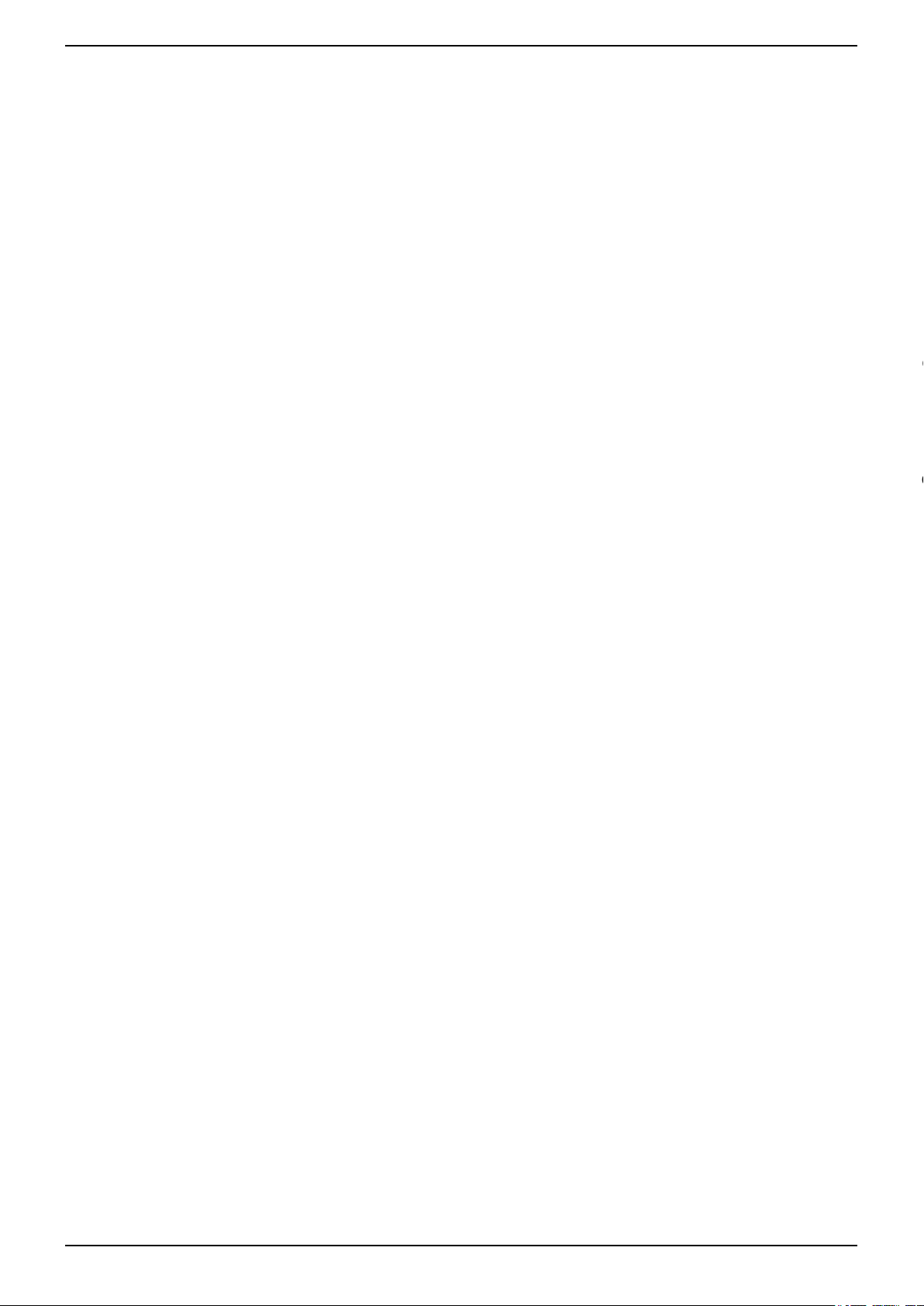
Précautions d'utilisation
8. Recours . Cette licence constitue un contrat entre le Titulaire d'une part et l'IGN d'autre part. Tout manquement de la part du Titulaire au respect des conditions qu'elle décrit expose le Titulaire à des poursuites pénales et civiles.
9. Loi applicable . Le présent contrat sera régi par le droit français. Tout litige sera du ressort de la juridiction des tribunaux de Paris. La Convention des Nations unies sur les contrats de vente internationale de marchandises est explicitement exclue.
1. La présente garantie s'applique uniquement si le Produit défectueux est présenté au revendeur durant la période de garantie, accompagné de la facture ou du reçu d'origine (sur lesquels sont indiqués la date d'achat, le modèle de l'appareil et le nom du revendeur). L'IGN se réserve le droit de refuser l'application gratuite de la garantie si ces documents ne sont pas présentés ou s'ils sont incomplets ou illisibles. Cette garantie ne sera pas applicable si le nom du modèle ou le numéro de série figurant sur le Produit a été modifié, effacé, supprimé ou rendu illisible.
2. Cette garantie ne couvre ni les frais de transport ni les risques associés aux trajets de dépôt et de récupération du Produit chez le revendeur.
3. Cette garantie ne couvre en aucun cas :
1. les entretiens périodiques et les réparations ou remplacements de pièces par suite d'usure normale.
2. Les éléments consommables (éléments qu'il est prévu de remplacer périodiquement pendant la durée de vie du Produit, par exemple les piles non rechargeables, etc.)
3. Les détériorations ou défauts résultants d'une utilisation, d'un fonctionnement ou d'une manipulation du Produit non conforme à une utilisation personnelle ou privée normale
4. Les détériorations ou modifications occasionnées par une mauvaise utilisation, y compris :
5. une manipulation entraînant une détérioration ou une modification physique, esthétique ou superficielle du Produit ou une détérioration de l'affichage
6. Une installation ou une utilisation du Produit non conforme à sa destination prévue ou aux instructions d'installation et d'utilisation de l'IGN
7. Un entretien du Produit non conforme aux instructions de l'IGN
8. Une installation ou une utilisation du Produit non conforme aux normes ou réglementations techniques ou de sécurité en vigueur dans le pays où il est installé et utilisé.
9. Les détériorations ou modifications occasionnées par :
- des infections par virus ou l'utilisation du Produit avec des logiciels non fournis ou incorrectement installés
- l'utilisation du Produit avec des accessoires, périphériques et autres produits dont le type, l'état et les normes ne répondent pas aux prescriptions de l'IGN
- les réparations effectuées ou tentées par des personnes autres que les réparateurs de l'IGN
- la négligence
- les accidents, les incendies, les liquides, les produits chimiques, les autres substances, les inondations, les vibrations, la chaleur excessive, une aération inadéquate, les surtensions, les radiations, les décharges électrostatiques, y compris la foudre, d'autres forces et effets extrêmes.
IMPORTANT :
VEUILLEZ LIRE ATENTIVEMENT LE PRESENT CONTRAT (" LICENCE ") AVANT D'UTILISER LE LOGICIEL. EN UTILISANT LE LOGICIEL, VOUS ETES LIE PAR LES TERMES DE CETTE LICENCE. SI VOUS ETES EN DESACORD AVEC LES TERMES DE CETTE LICENCE, N'UTILISEZ PAS LE LOGICIEL ET RESTITUEZ-LE A L'ENDROIT OU VOUS L'AVEZ ACQUIS SELON LES CONDITIONS PRECISEES CI-DESOUS. SON PRIX VOUS SERA ALORS REMBOURSE.
GARANTIE PRODUIT
Votre garantie : Par la présente garantie, l'IGN garantit que le système de navigation EVADEO ("Produit") est exempt de défauts de matière et de fabrication à la date d'achat pour une durée d'UN AN à compter de cette même date.
Si au cours de la période de garantie le Produit s'avère défectueux (à la date d'achat) en raison d'un défaut de matière ou de fabrication, l'IGN procèdera gratuitement à la réparation ou au remplacement (à l'appréciation de l'IGN) du Produit ou de ses pièces défectueuses, sous réserve des conditions ci-dessous. Cette garantie couvre uniquement les composants matériels du Produit. Elle ne couvre pas le logiciel pour lequel un contrat de licence d'utilisation de logiciel séparé est fourni.
Conditions :
Exclusions et restrictions : Hormis les considérations ci-dessus, l'IGN n'offrent aucune garantie (explicite, implicite, statutaire ou autre) pour le Produit concernant la qualité, le fonctionnement, l'exactitude, la fiabilité, l'adéquation à une fin particulière ou autre. Dans le cadre de la présente garantie, l'IGN ont pour seule obligation de réparer ou remplacer les produits qui répondent aux conditions de cette garantie. La responsabilité de l'IGN sera limitée au montant du prix d'achat du Produit.
2 / 2
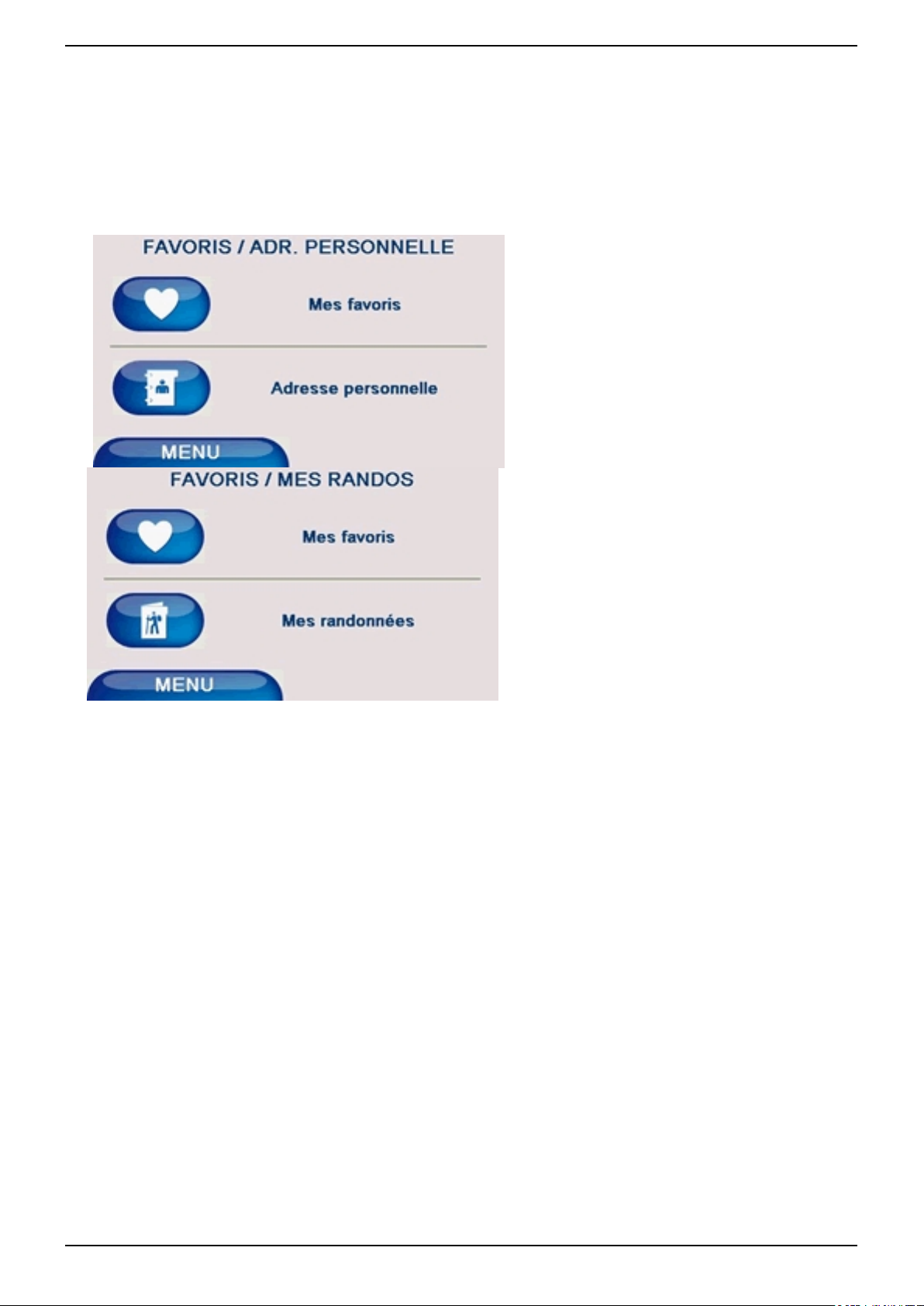
Mes données
Cette fonction vous permet de gérer vos favoris, votre adresse personnelle et vos randonnées.
Vous avez le choix entre :
1.
- Points favoris : créer, modifier ou supprimer des favoris
- Adresse personnelle (non accessible en mode balade et randonnée) : entrez votre
adresse
- Mes randonnées (uniquement en mode balade et randonnée) : créez, visualisez ou
supprimez des randonnées
Points favoris
1 / 4
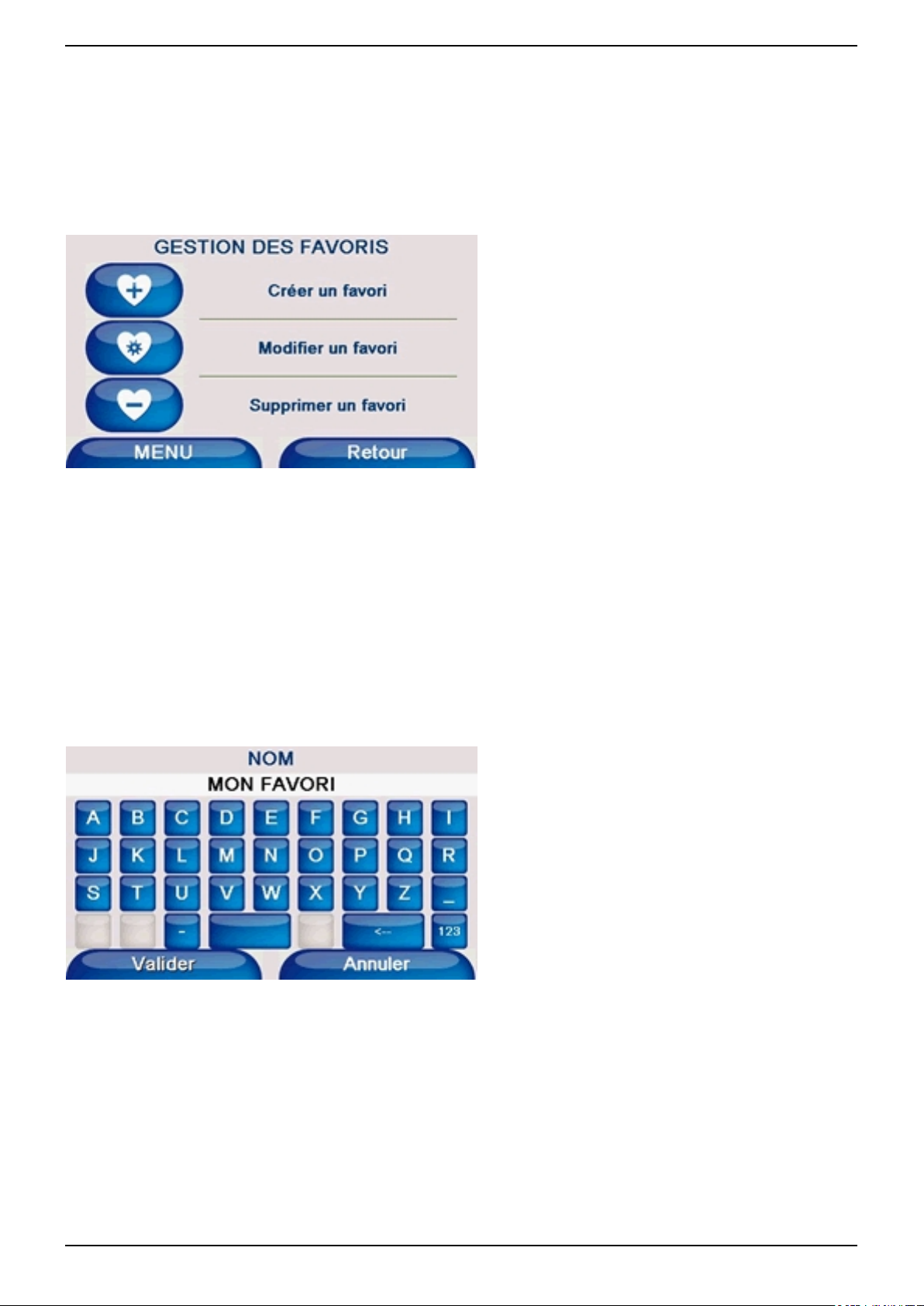
Mes données
Ce menu permet de créer, modifier ou supprimer des favoris
1. Créer un favori :
Entrez le nom du favori que vous souhaitez créer en appuyant sur les touches du clavier, et
validez.
Vous pouvez créer votre favori en recherchant une adresse dans l'historique, en saisissant une
adresse, un point d'intérêt, un nom de lieu, un point sur la carte, votre adresse personnelle, ou
par coordonnées.
2 / 4
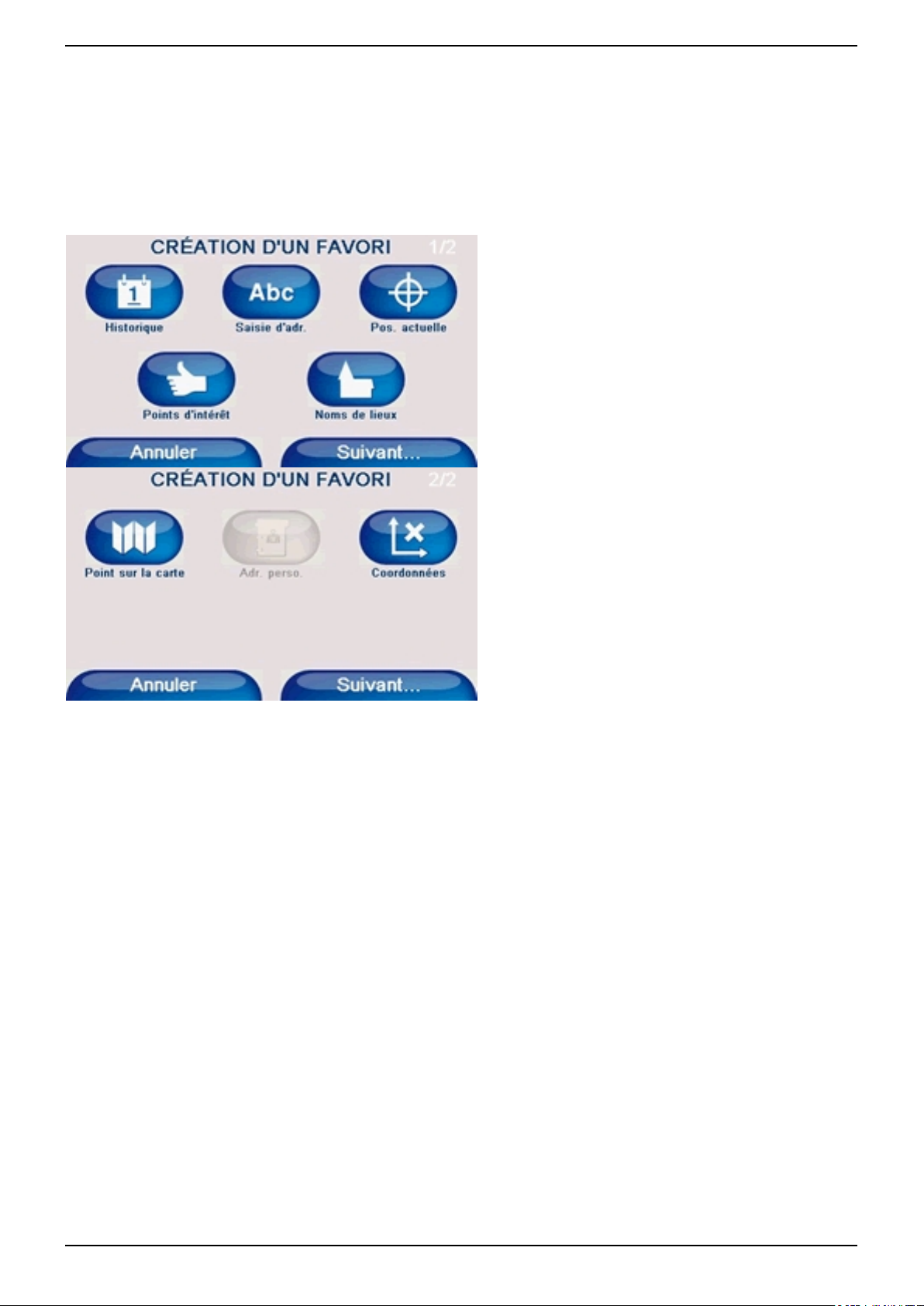
Mes données
Page 1/2 et page2/2
2. Modifier un favori
Dans la liste en haut de votre écran, choisissez le favori que vous souhaitez modifier et
appuyez sur le bouton Editer.
Vous pouvez modifier l'adresse ou le nom de ce favori.
3. Supprimer un favori
Dans la liste en haut de votre écran, choisissez le favori que vous souhaitez supprimer et
appuyez sur le bouton Suppr.
Adresse personnelle
3 / 4

Mes données
Au départ, l'adresse personnelle n'est pas renseignée. Vous pouvez la définir :
1.
-
par votre position actuelle
Attention ! Vous devez être dans une zone relativement dégagée si vous souhaitez utilisercette option (pour que votre récepteur puisse trouver un signal GPS)
-
en saisissant votre adresse
1.
-
en saisissant un point sur la carte (vectorielle ou topo)
Appuyez sur la carte à l'endroit où vous résidez.
(Attention : vous devez appuyer pendant quelques secondes pour que votre point soitsélectionné.)
Une croix verte apparait alors sur la carte.
Mes randonnées
[voir section
"Le mode balade et randonnée"
]
4 / 4
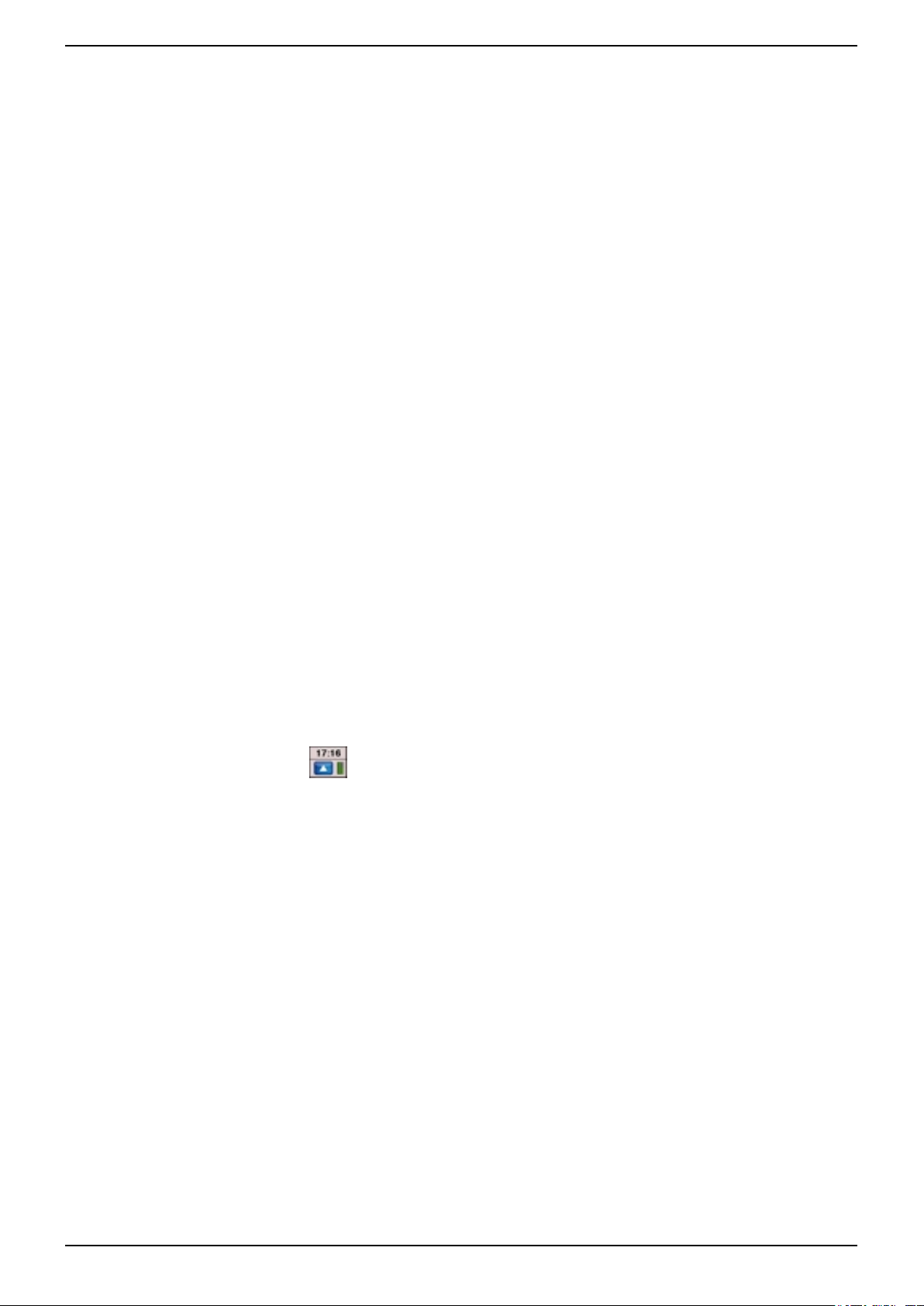
Le mode piéton en ville
Le mode Piéton en ville vous propose une cartographie et un calcul d'itinéraire adaptés à un déplacement à pied dans un environnement urbain. Vous êtes guidé par :
1.
- la flèche bleue, qui vous donne la direction à vol d'oiseau vers votre destination
- l'itinéraire proposé, qui apparait en vert sur la carte
Choisissez votre destination
1.
- Appuyez en bas à droite de l'écran dans la zone
pour faire apparaître le menu déroulant
- Appuyez sur "Menu" pour faire apparaître le menu principal.
- Appuyez sur le bouton " aller à "
- Choisissez votre destination dans l'historique, ou par saisie d'adresse, position actuelle, point d'intérêt, nom de lieu, point sur la carte, adresse personnelle ou coordonnées (voir détail au chapitre 9)
- Appuyez sur le bouton Valider.
Laissez-vous guider
Après avoir validé, une carte apparaît à l'écran. Vous êtes guidé par :
1 / 4
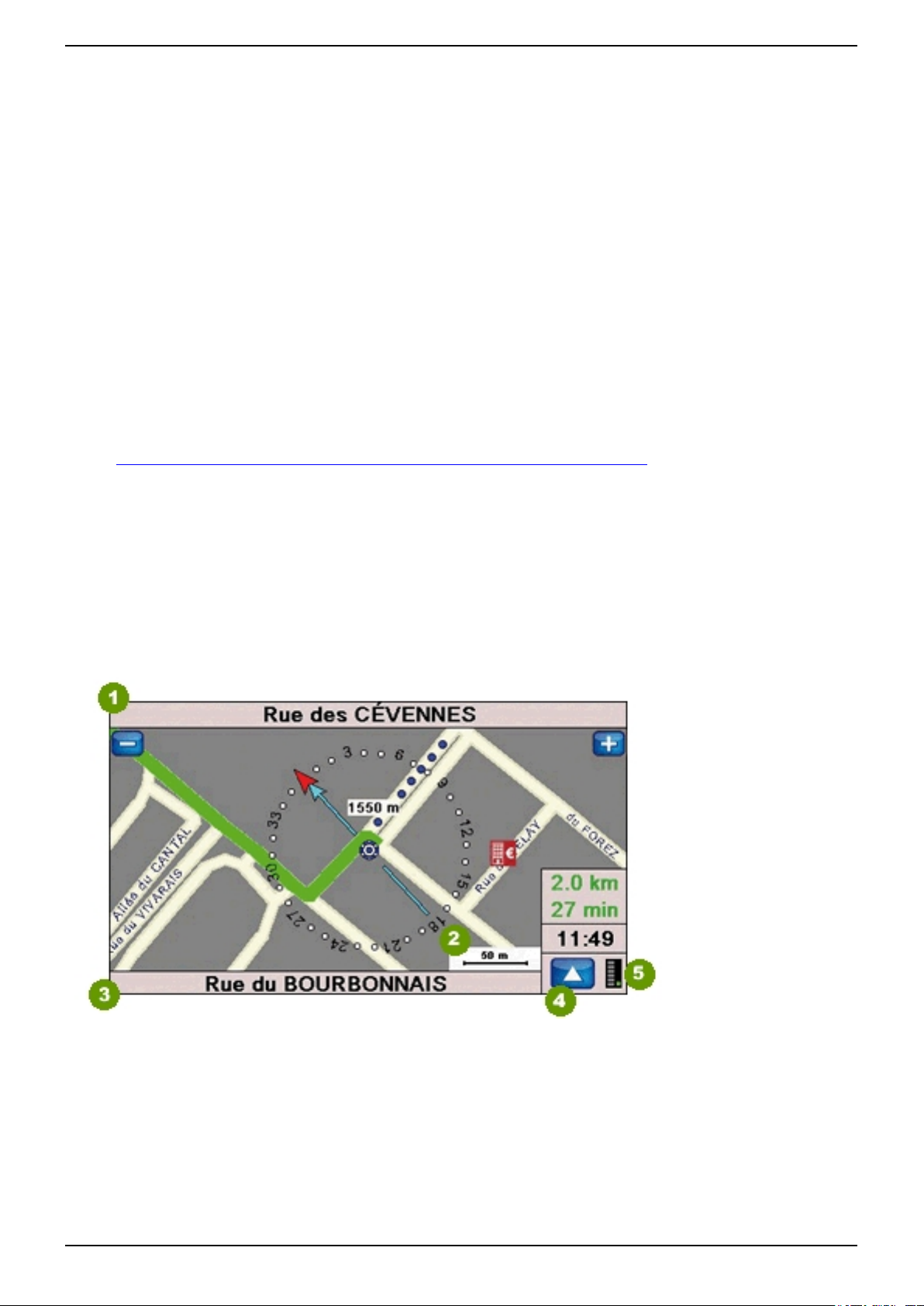
Le mode piéton en ville
1.
- la flèche bleue, qui vous donne la direction à vol d'oiseau vers votre destination
- l'itinéraire proposé, qui apparait en vert sur la carte
Trois types de vue sont disponibles :
1.
- Vue carte
- Vue Nord en haut
- Vue boussole (cf. "Se promener en mode Balade et randonnée")
Vue carte
1. indication du nom de la prochaine route. Lorsque votre EVADEO ne reçoit aucun signal GPS, c'est la destination qui s'affiche à l'écran.
2. échelle
3. indication de la rue actuelle
4. bouton d'accès au menu déroulant
2 / 4
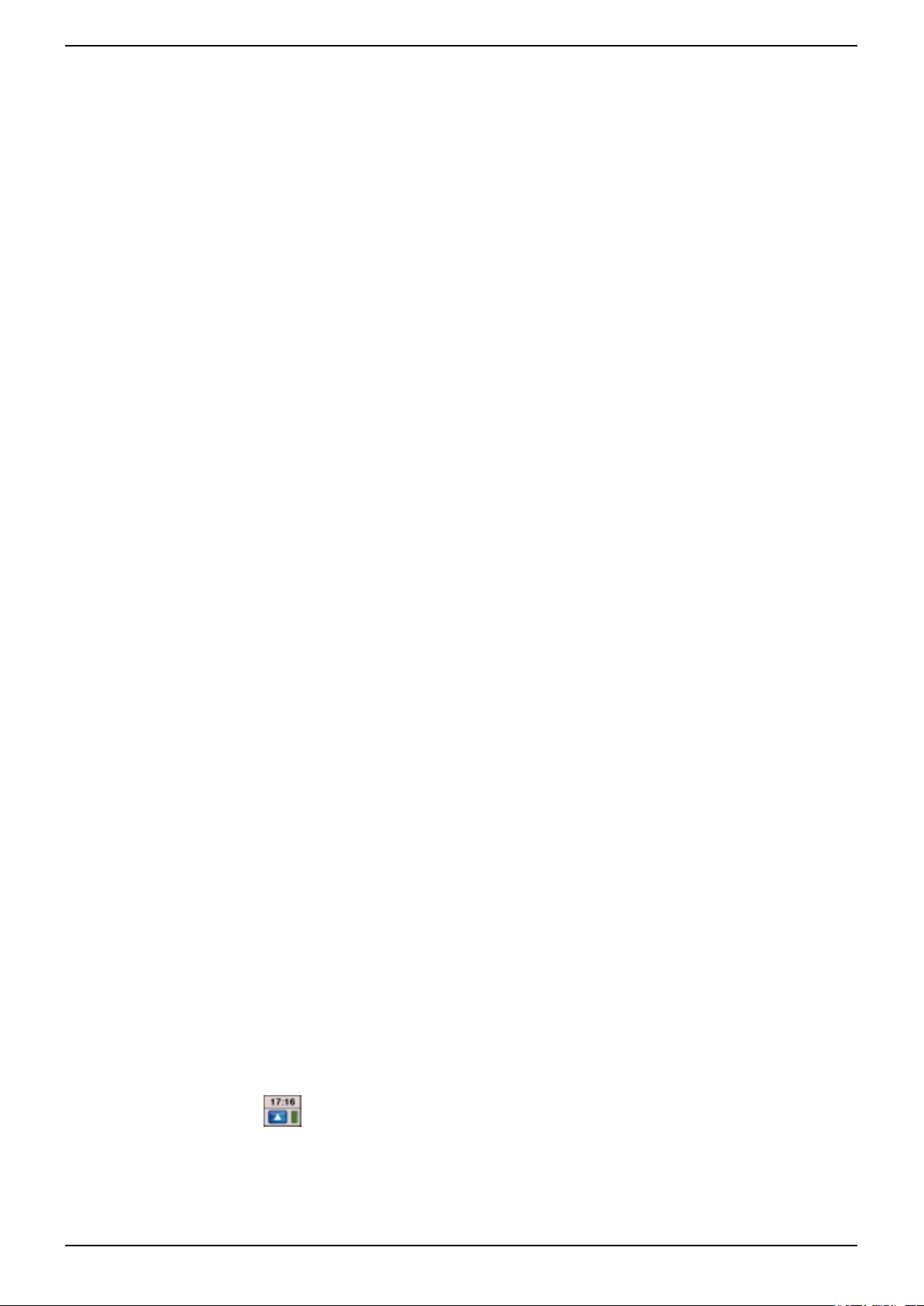
Le mode piéton en ville
5. indicateurs de puissance du GPS (gauche) et de charge de la batterie (droite)
Les indications disponibles sur l'écran de visualisation cartographique sont les suivantes :
1.
- Le point central indique votre position actuelle
- En vert s'affiche l'itinéraire proposé pour atteindre votre destination
- La flèche bleue indique la direction à vol d'oiseau vers la destination :
à côté de cette flèche est indiquée la distance à vol d'oiseau jusqu'à la destination.
- La flèche rouge indique le nord
- Le cadran chiffré symbolise une boussole graduée en dizaines de degrés (de 0° à 360°)
- Les points bleus symbolisent la trace de votre itinéraire passé
Comprendre la navigation : en mode Piéton en ville, la position issue du GPS n'est pas corrigée pour caler votre position sur la route la plus proche. En effet, un piéton a la liberté de s'éloigner du réseau routier.
Comprendre la navigation : lorsque vous êtes sur un trottoir, vous pouvez apparaître plus éloigné de la route que vous ne l'êtes réellement. Seul l'axe de la route est représenté, et l'épaisseur du trait ne correspond pas à la largeur réelle de la chaussée mais à la catégorie à laquelle appartient la route.
Astuce : la carte est orientée avec le cap vers le haut de l'appareil. A l'arrêt ou à très faible vitesse, EVADEO ne sait plus dans quelle direction vous avancez. Il va tenter d'orienter la carte selon son estimation du cap suivi. Pour une représentation sans modification d'orientation, choisissez l'option "nord vers le haut" dans le mode d'affichage "Cartes et infos"
Vue Nord en haut :
le nord de la carte est orienté vers le haut de l'appareil. L'orientation de la carte est fixe et ne s'ajuste pas selon le cap suivi.
Accéder au menu déroulant
L'accès au menu déroulant se fait par un appui sur la zone
. Il disparaît au bout de 4 secondes sans action de votre part. Il disparaît également lorsqu'on appuie en dehors de celui-ci.
3 / 4
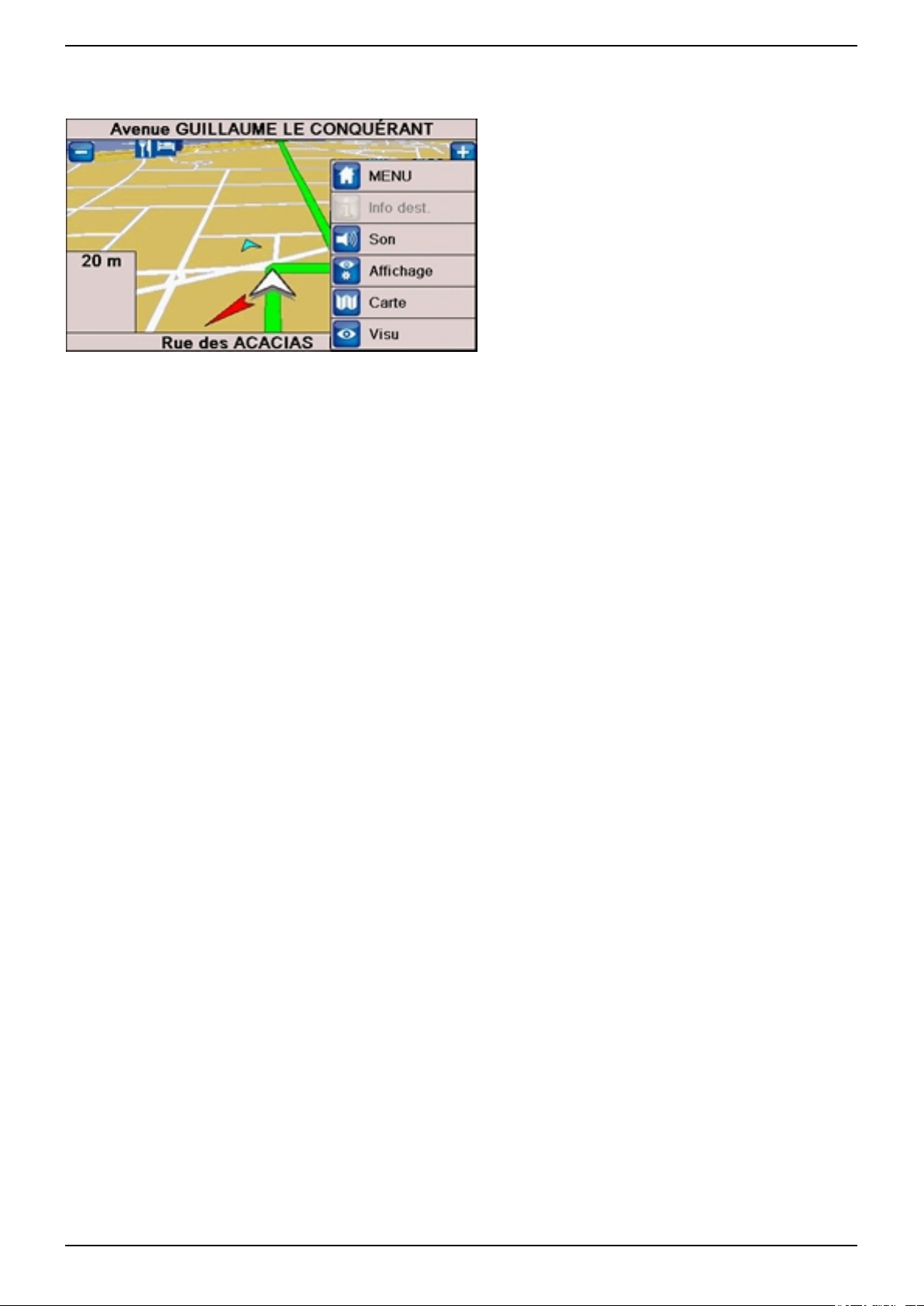
Le mode piéton en ville
4 / 4
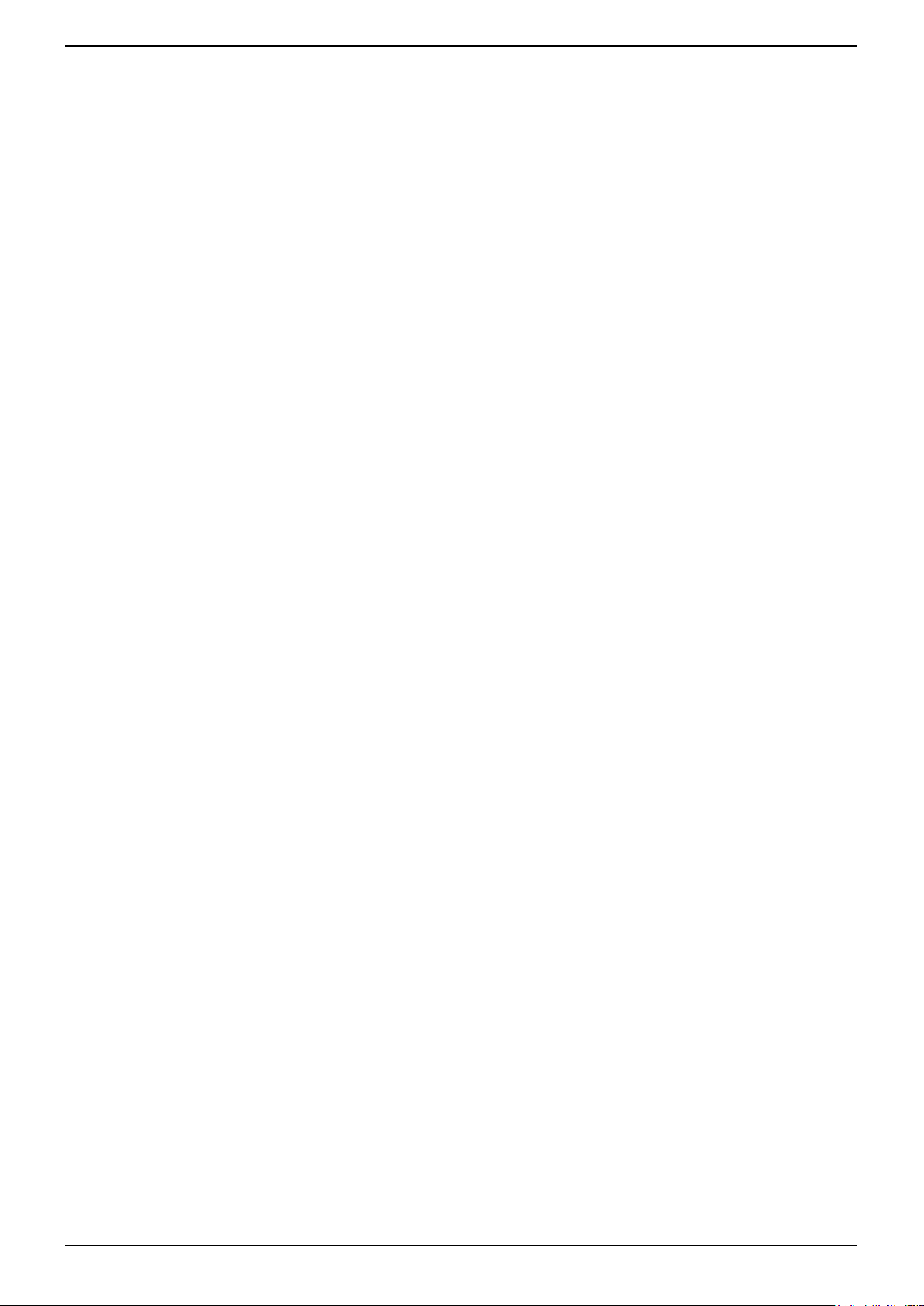
Le mode navigation routière
L'écran du mode Navigation routière présente toutes les informations utiles pour la conduite en automobile ou à vélo. Vous êtes guidé vocalement et en suivant l'itinéraire proposé qui apparait en vert sur la carte.
Trouvez votre position GPS
Pour que votre EVADEO affiche une position GPS, vous devez vous trouver à l'extérieur d'un bâtiment, dans une zone relativement dégagée.
Lors de la première mise en route de votre EVADEO, plusieurs minutes sont nécessaires pour que votre position GPS s'affiche à l'écran. La qualité de la réception GPS est indiquée par la jauge en bas à droite de l'écran.
Attention : Si le récepteur GPS d'EVADEO ne capte pas de satellite, la carte qui s'affiche à l'écran est celle de la dernière position connue de l'appareil..
Choisissez votre destination
1.
- Appuyez en bas à droite de l'écranpour faire apparaître le menu déroulant
- Appuyez sur "Menu" pour faire apparaître le menu principal
- Appuyez sur le bouton " aller à "
- Choisissez votre destination dans l'historique, ou par saisie d'adresse, position actuelle, point d'intérêt, nom de lieu, point sur la carte, adresse personnelle ou coordonnées (voir détail au chapitre 9)
- Appuyez sur le bouton Valider.
Laissez-vous guider
1 / 5
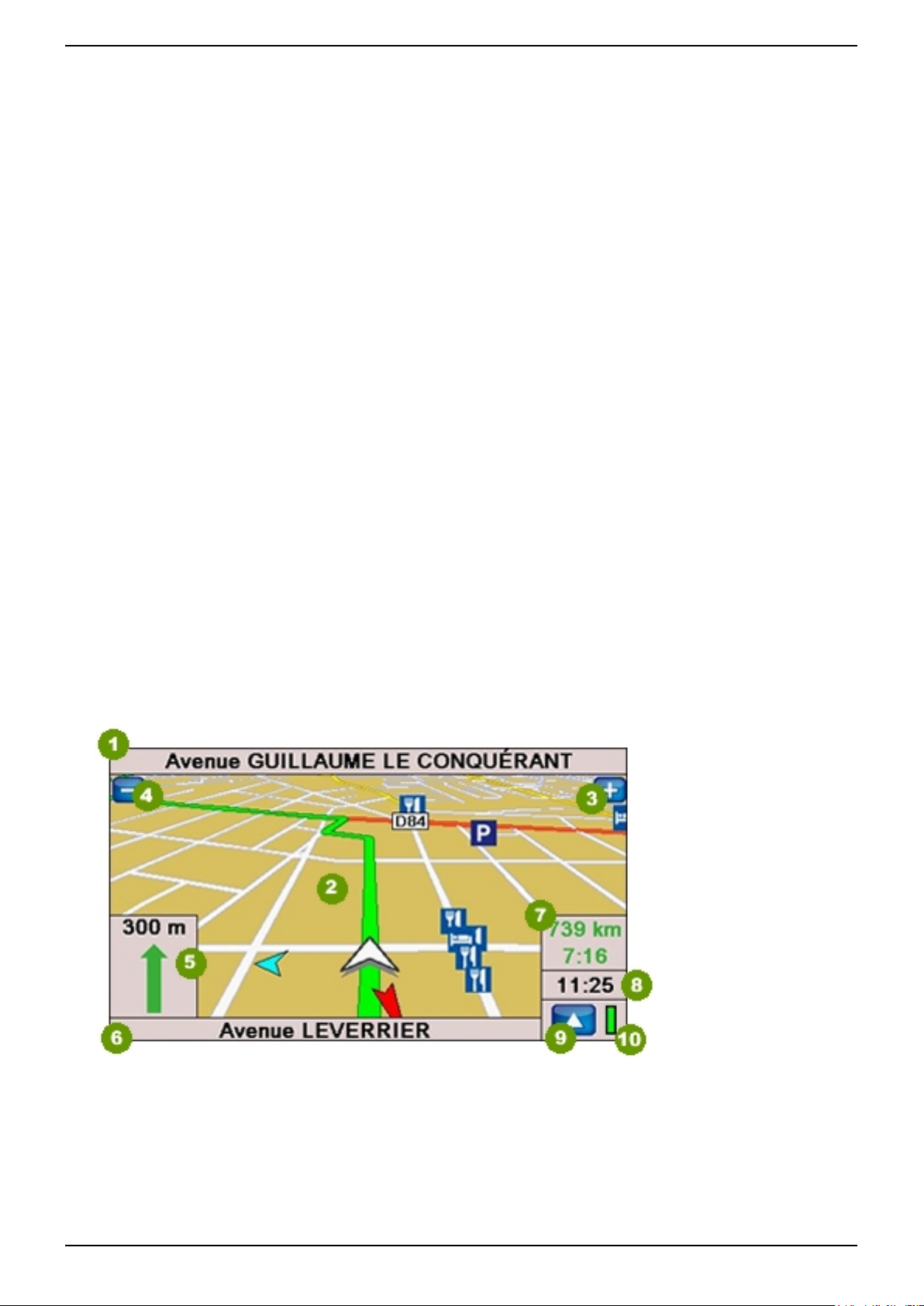
Le mode navigation routière
Après avoir validé, la carte de navigation apparaît à l'écran. Il ne vous reste plus qu'à vous laisser guider.
Trois types de vue sont disponibles
: Vue carte
1.
- Vue simplifiée
- Vue boussole (cf. "Se promener en mode Balade et randonnée")
Le changement de vue se fait en appuyant sur le symbole (9) en bas à droite de l'écran, puis en appuyant sur "Vue".
Vue "carte" :
1. indication du nom de la prochaine route. Lorsqu'aucune position GPS n'est disponible, cette barre d'information affiche " RECHERCHE DE POSITION "
2. écran de visualisation (en vert, votre itinéraire)
2 / 5
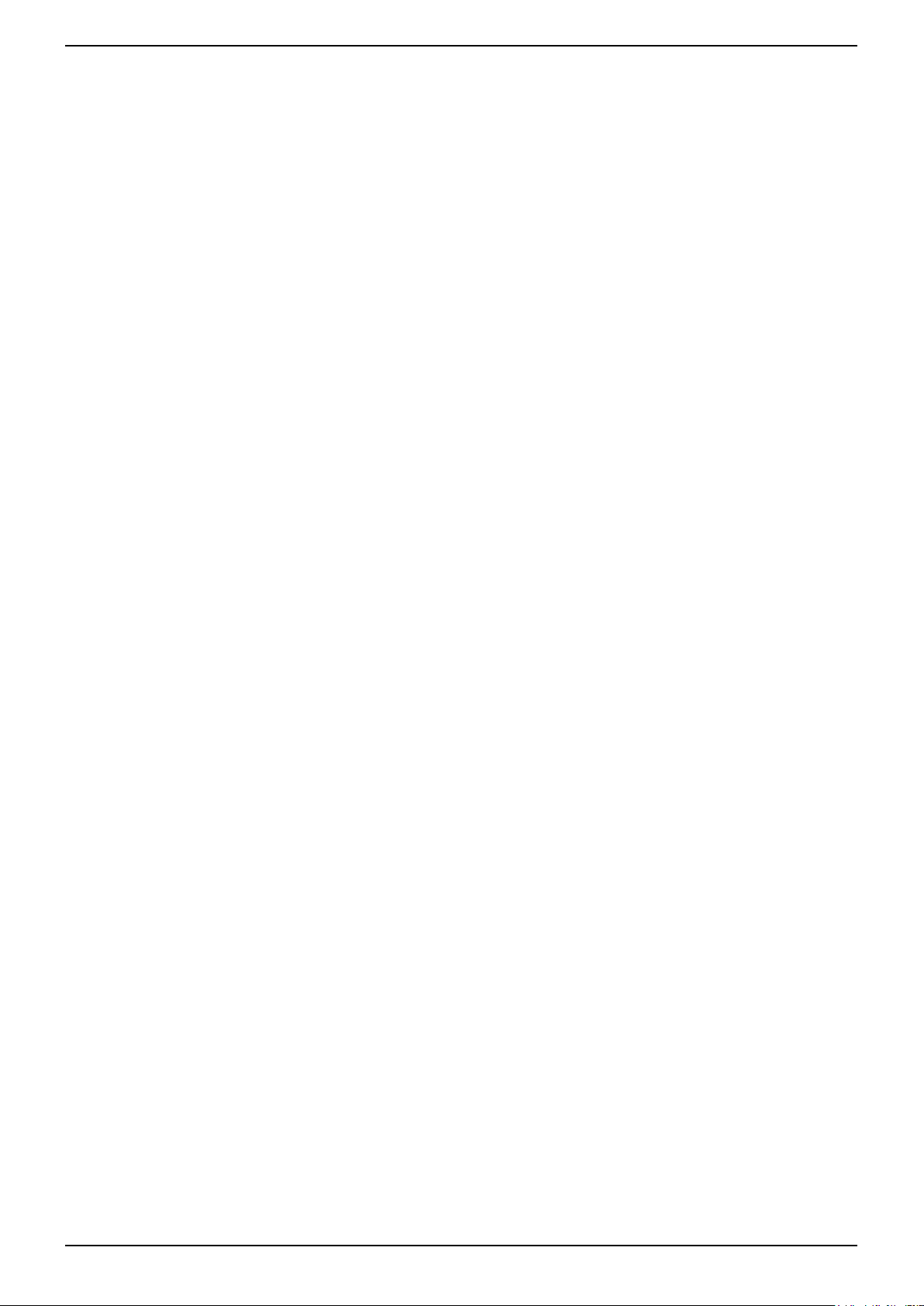
Le mode navigation routière
3. bouton zoom avant (plus de détails)
4. bouton zoom arrière (moins de détails)
5. indication de la prochaine manoeuvre et distance restante avant cette manoeuvre
6. indication de la route actuelle
7. distance et temps de parcours restants avant la destination OU alerte de dépassement de limite de vitesse
8. heure
9. bouton d'accès au menu déroulant
10. puissance du signal GPS (gauche) et indicateur du niveau de la batterie (droite)
Les indications disponibles sur l'écran de visualisation cartographique sont les suivantes :
- Triangle : la position du véhicule sur la route (la pointe du triangle indique la direction du véhicule)
- Fine croix noire : la position donnée par le récepteur GPS
- Croix verte : destination
- Flèche rouge : direction du nord géographique
- Flèche bleue : direction à vol d'oiseau vers la destination.
- Ligne verte : l'itinéraire proposé par EVADEO
Mieux comprendre le GPS : en mode navigation routière, la position du véhicule sur la route (le triangle) est une position recalculée à partir de la position donnée par le récepteur (la croix). En cas de difficultés de réception GPS, il peut y avoir un écart entre la croix et le triangle. EVADEO considère toujours que le véhicule est sur la route même si les signaux émis par le GPS indiquent une position en dehors de la route, dans la limite de quelques mètres.
Astuce : EVADEO continue à vous guider même lorsque vous n'êtes pas sur une route. Si vous êtes en dehors du réseau routier, EVADEO vous indique la direction à vol d'oiseau pour rejoindre la route la plus proche et commencer votre itinéraire
Vue simplifiée :
3 / 5
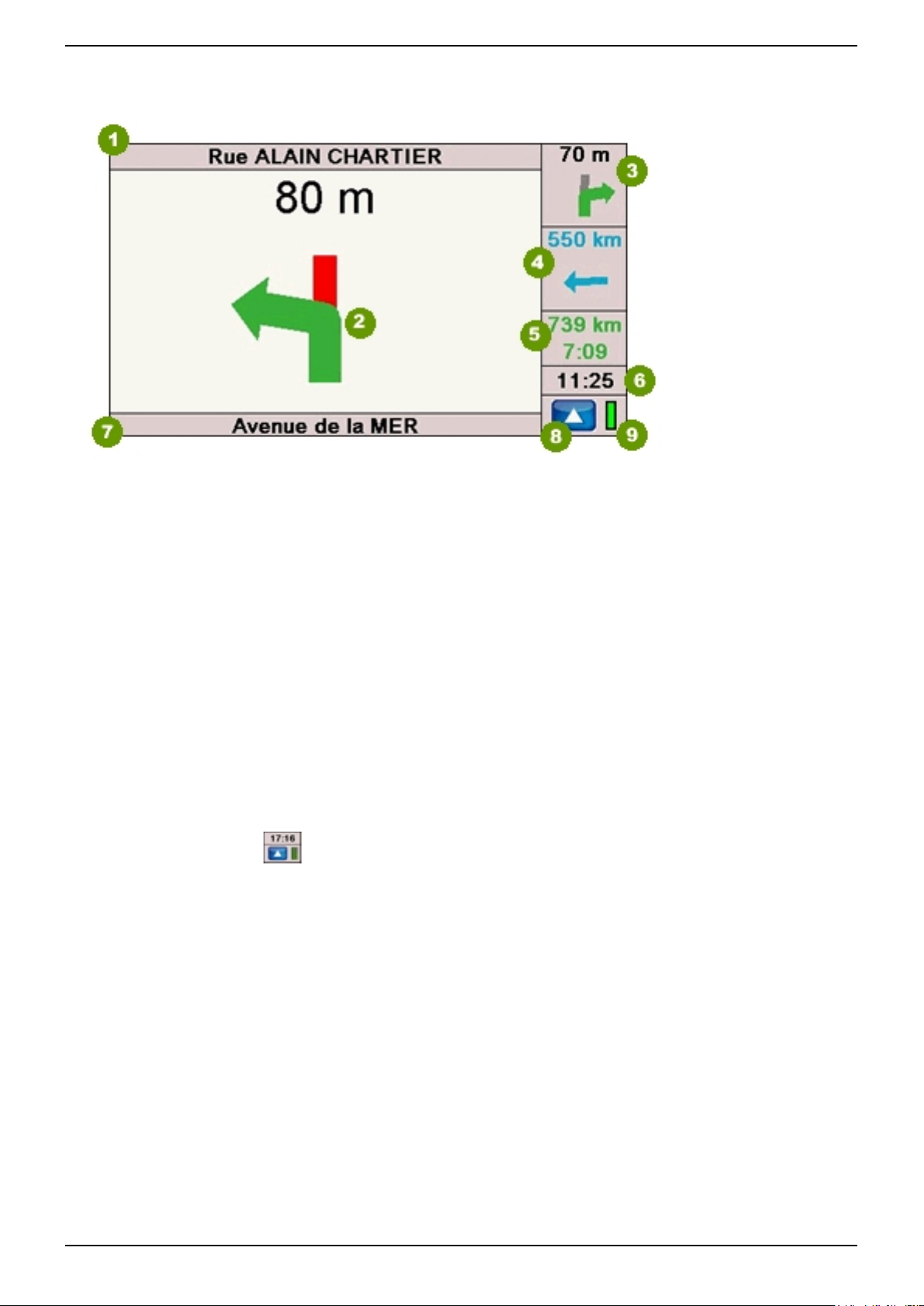
Le mode navigation routière
1.
nom de la prochaine route.
2. indication de la prochaine manoeuvre et distance restante avant cette manoeuvre. La route à prendre est symbolisée par la flèche verte, seules les principales routes proches sont affichées (ici, tourner à gauche à 80m)
3. description de la manoeuvre suivante
4. direction et distance à vol d'oiseau vers la destination
5. distance et temps de parcours restants avant la destination OU alerte de dépassement de limite de vitesse
6. heure
7. nom de la route sur laquelle vous vous trouvez
8. bouton d'accès au menu déroulant
9. indicateurs de puissance du GPS à gauche et de charge de la batterie à droite
Accéder au menu déroulant
L'accès au menu déroulant se fait par un appui sur la zone
. Il disparaît au bout de 4 secondes sans action de votre part. Il disparaît également lorsqu'on appuie en dehors de celui-ci.
4 / 5
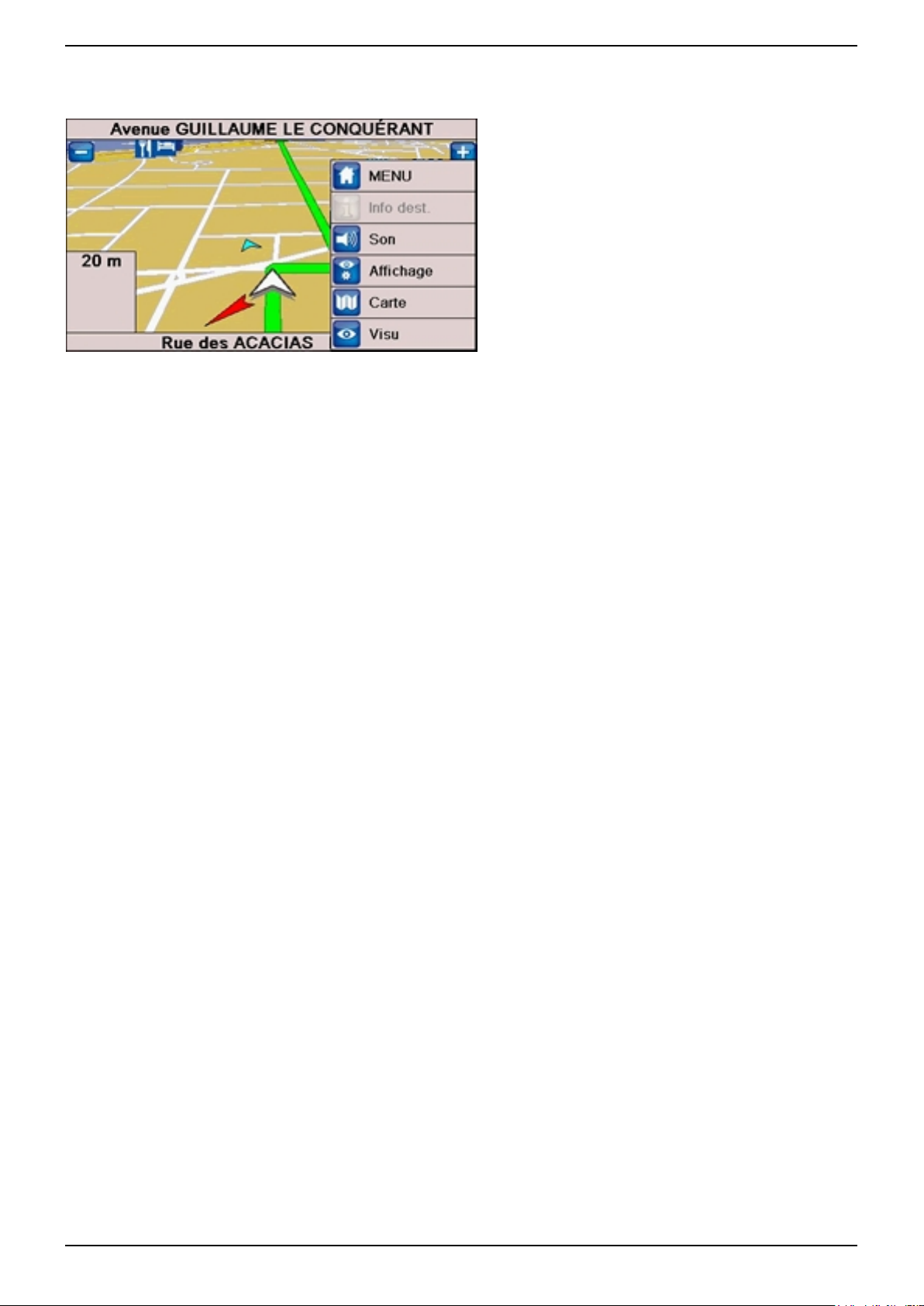
Le mode navigation routière
5 / 5
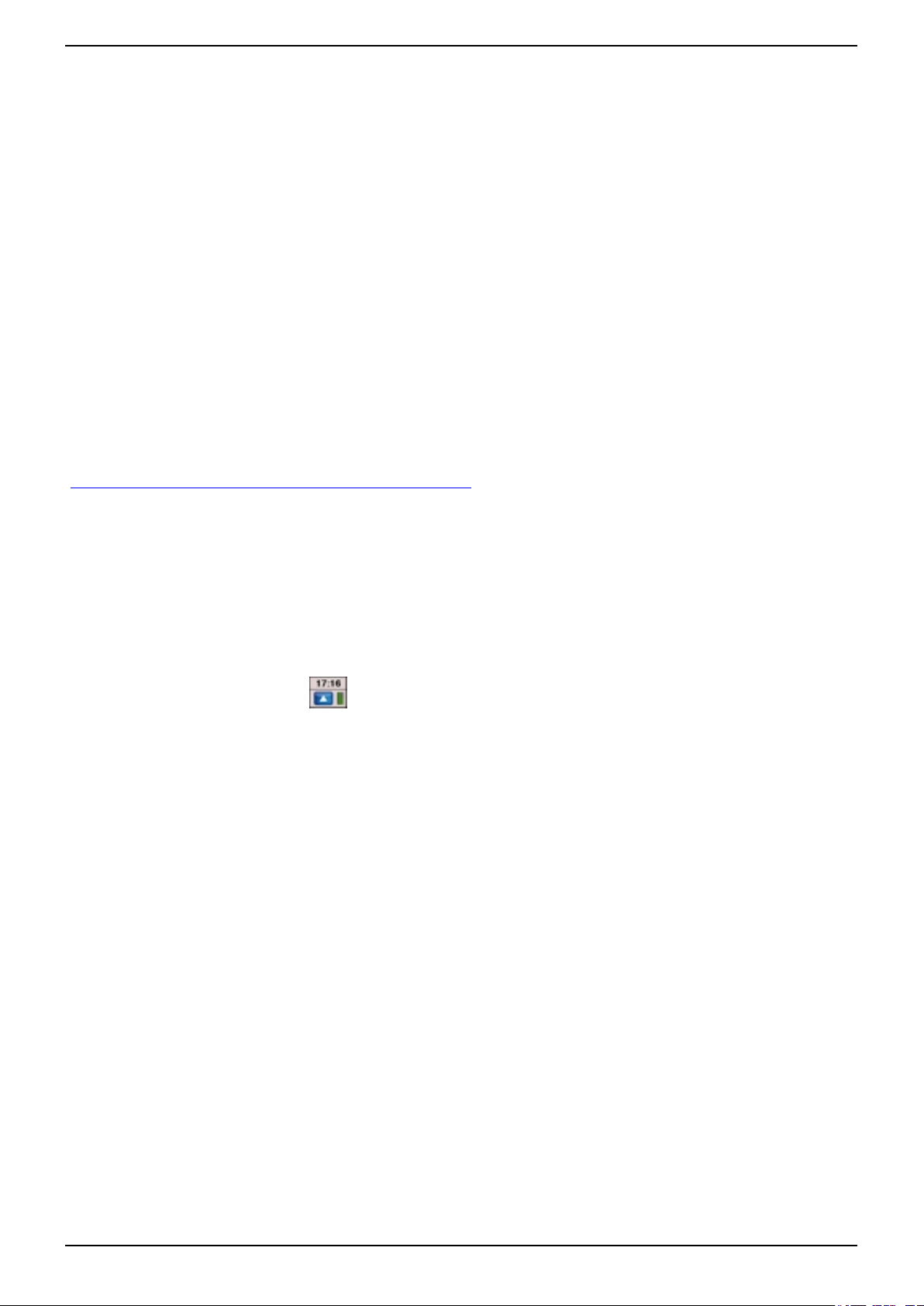
Le mode navigation à vélo
En ville comme à la campagne, Evadeo calcule un itinéraire adapté à tous vos déplacements à vélo.
Vous êtes guidé vocalement le long de l'itinéraire proposé, qui apparait en vert sur la carte.
Trouvez votre position GPS
Voir chapitre 5.1 pour trouver votre position GPS
Choisissez votre destination
1.
- Appuyez en bas à droite de l'écran dans la zone
pour faire apparaître le menu déroulant
- Appuyez sur "Menu" pour faire apparaître le menu principal.
- Appuyez sur le bouton "Aller à"
- Choisissez votre destination dans l'historique, ou par saisie d'adresse, position actuelle, point d'intérêt, nom de lieu, point sur la carte, adresse personnelle ou coordonnées (voir détail au chapitre 9)
- Appuyez sur le bouton Valider.
Laissez-vous guider
Après avoir validé, la carte de navigation apparaît à l'écran. Il ne vous reste plus qu'à vous laisser guider.
Il ne vous reste plus qu'à vous laisser guider, en suivant l'itinéraire qui apparait en vert et les instructions vocales.
1 / 4

Le mode navigation à vélo
Vue "carte" :
1. indication du nom de la prochaine route. Lorsqu'aucune position GPS n'est disponible, cette barre d'information affiche " RECHERCHE DE POSITION "
2. écran de visualisation (en vert, votre itinéraire)
3. bouton zoom avant (plus de détails)
4. bouton zoom arrière (moins de détails)
5. indication de la prochaine manoeuvre et distance restante avant cette manoeuvre
6. indication de la route actuelle
7. distance et temps de parcours restants avant la destination OU alerte de dépassement de limite de vitesse
8. heure
9. bouton d'accès au menu déroulant
10. puissance du signal GPS (gauche) et indicateur du niveau de la batterie (droite)
Les indications disponibles sur l'écran de visualisation cartographique sont les suivantes :
- Triangle : la position du vélo sur la route (la pointe du triangle indique la direction du véhicule)
- Fine croix noire : la position donnée par le récepteur GPS
- Croix verte : destination
- Flèche rouge : direction du nord géographique
- Flèche bleue : direction à vol d'oiseau vers la destination.
- Ligne verte : l'itinéraire proposé par EVADEO
2 / 4
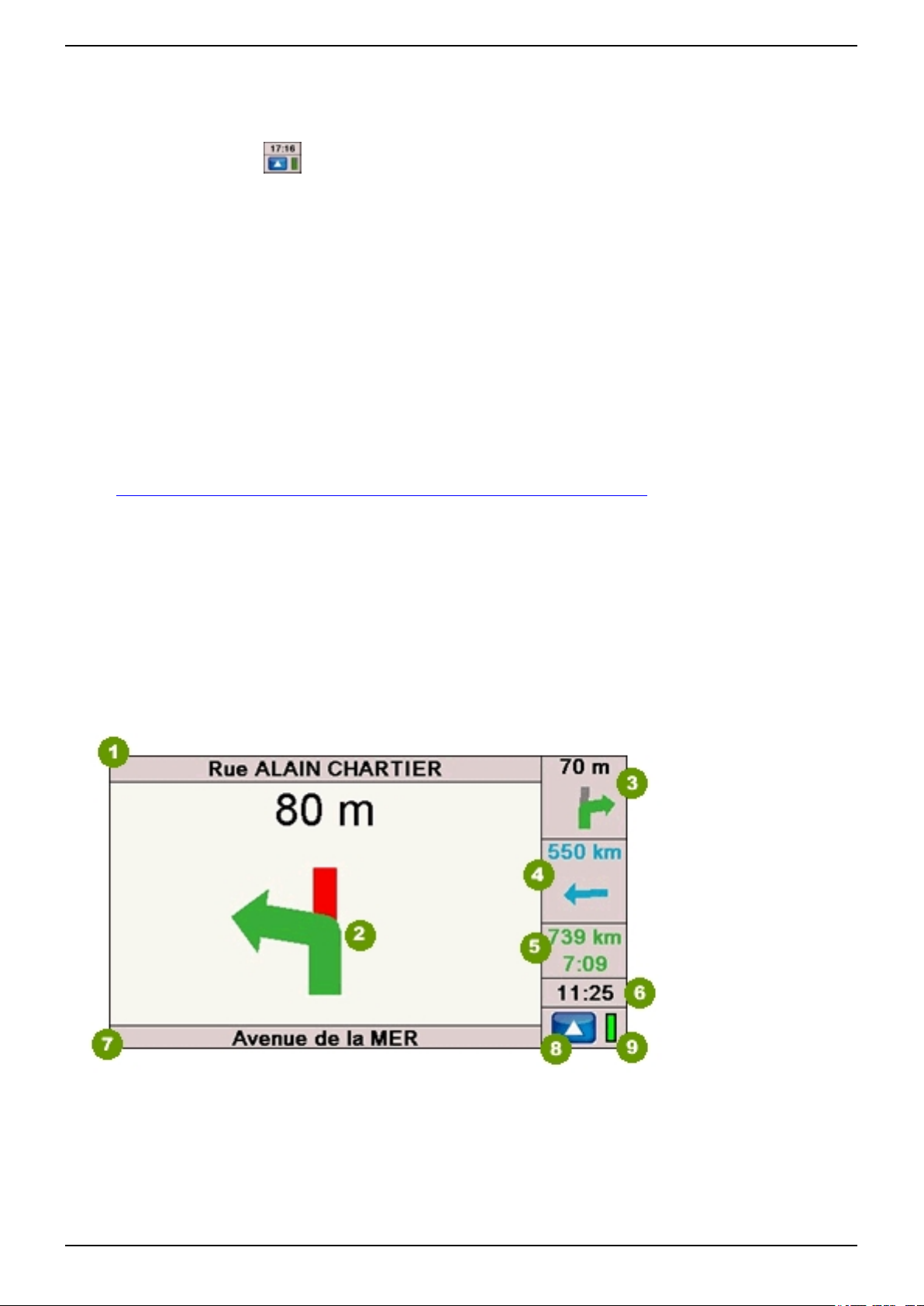
Le mode navigation à vélo
Vous pouvez également basculer sur l'affichage des cartes de promenade (ou de randonnée), idéales si vous êtes en zone rurale.
Pour cela, appuyez sur la zone
en bas à droite de l'écran, puis appuyez sur "Affichage".
Appuyez ensuite sur "Fond de carte" et choisissez "carte topo"
La carte de promenade (ou de randonnée si vous avez installé une carte de randonnée sur cette zone) apparait à l'écran, et le guidage est identique à celui détaillé ci-dessus.
Deux autres types de vue sont également disponibles :
1.
- Vue simplifiée (ci-dessous)
- Vue boussole (cf. "Se promener en mode Balade et randonnée")
Vue simplifiée :
1. nom de la prochaine route.
2. indication de la prochaine manoeuvre et distance restante avant cette manoeuvre. La route à prendre est symbolisée par la flèche verte, seules les principales routes proches sont affichées (ici, tourner à gauche à 80m)
3 / 4

Le mode navigation à vélo
3. description de la manoeuvre suivante
4. direction et distance à vol d'oiseau vers la destination
5. distance et temps de parcours restants avant la destination OU alerte de dépassement de limite de vitesse
6. heure
7. nom de la route sur laquelle vous vous trouvez
8. bouton d'accès au menu déroulant
9. indicateurs de puissance du GPS à gauche et de charge de la batterie à droite
Accéder au menu déroulant
L'accès au menu déroulant se fait par un appui sur la zone
. Il disparaît au bout de 4 secondes sans action de votre part. Il disparaît également lorsqu'on appuie en dehors de celui-ci.
4 / 4
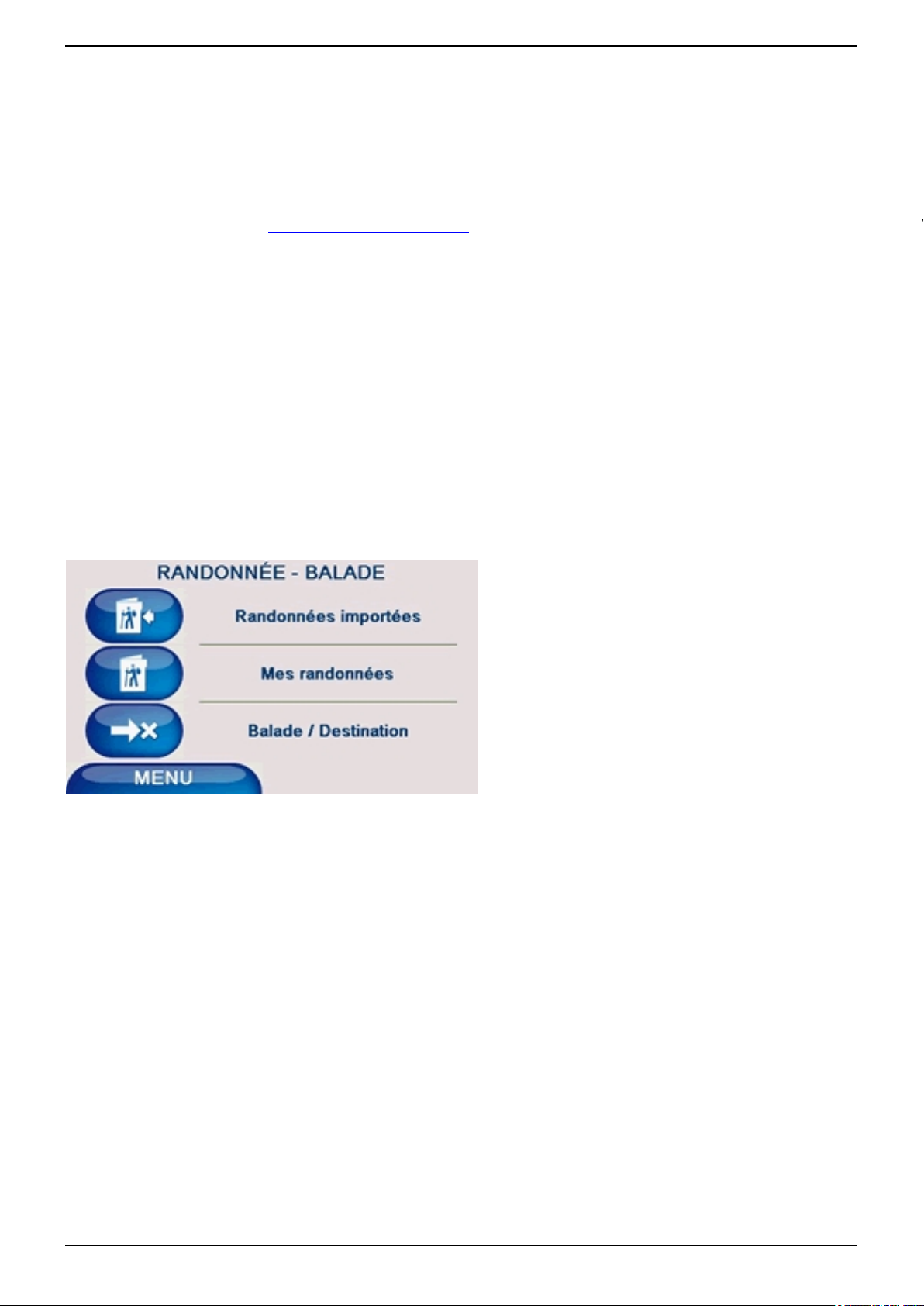
Le mode balade et randonnée
Sur les cartes IGN de promenade au 1:100000, et de randonnée au 1:25000 (en téléchargement surcartes-numeriques.ign.fr ), laissez-vous guider au cap vers votre destination et visualisez votre itinéraire parcouru. Vous pouvez même importer ou créer des randonnées : ainsi, lors de vos balades, EVADEO vous fera passer par les étapes que vous aurez prédéfinies.
Présentation du mode Balade et randonnée
Choisissez le mode "Balade et Randonnée" , la carte au 1:100000 apparaît. Pour gérer vos randonnées appuyez sur le bouton "Menu" du menu déroulant puis sur "Aller à". L'écran suivant apparaît :
Randonnées importées
1 / 22

Le mode balade et randonnée
Il s'agit des randonnées que vous avez importées sur votre EVADEO. Vous pouvez importer :
1.
- des randonnées créées par un autre utilisateur sur son EVADEO ou un autre GPS
- des randonnées créées avec un logiciel de préparation de randonnées (ex : Géorando)
- des fichiers de waypoints (points de passage)
Pour plus d'information sur l'import de randonnées et de fichiers de points, rendez-vous au paragraphe "comment importer une randonnée vers son EVADEO ?" .
Ces randonnées importées sont au format GPX : il s'agit d'un format standard et universel permettant l'échange de données GPS (cf. Tout ce qu'il faut savoir sur le format GPX )
Si vous sélectionnez une randonnée et que vous validez, vous êtes guidé vers le point de départ de cette randonnée. Référez-vous à la section "laissez-vous guider, waypoint par waypoint" pour en savoir plus sur ce mode de navigation.
Si vous sélectionnez un fichier de points et que vous validez vous pourrez choisir un des points en destination. Référez-vous à la section "Exploiter un fichier de points" pour en savoir plus.
Mes Randonnées
2 / 22

Le mode balade et randonnée
Il s'agit des randonnées créées directement sur votre EVADEO (voir "comment créer une randonnée directement sur son EVADEO ?" ), et des randonnées générées automatiquement par votre EVADEO lorsque vous êtes en mode Balade et randonnée (voir
"comment enregistrer sa trace lors d'une randonnée" )
Si vous sélectionnez une randonnée et que vous validez, vous êtes guidé vers le point de départ de cette randonnée. Référez-vous à la section "laissez-vous guider, waypoint par waypoint" pour en savoir plus sur ce mode de navigation.
Balade/destination
3 / 22

Le mode balade et randonnée
Vous pouvez choisir votre destination en utilisant une des options affichées à l'écran (recherche par historique , saisie d'adresse , favoris , points d'intérêt , n oms de lieux , point sur la carte , saisie de coordonnées ...).
En appuyant sur le bouton " Randonnées ", vous accédez à la liste de toutes vos randonnées (importées, créées sur votre EVADEO, tracés enregistrés sur votre EVADEO).
Si vous sélectionnez une de ces randonnées et que vous validez, vous êtes guidé vers le point de départ de cette randonnée. Référez-vous à la section "laissez-vous guider, waypoint par waypoint" pour en savoir plus sur ce mode de navigation.
Une fois que vous avez saisi votre destination et validé , une carte apparaît à l'écran.
Trois types de vue sont disponibles :
Vue carte
4 / 22

Le mode balade et randonnée
1.
indication de la destination.
2. dézoomer
3. échelle graphique.
4. indication de la position actuelle
5. zoomer
6. boussole
7. distance au point de passage suivant
8. point de passage suivant
9. heure
10. bouton d'accès au menu déroulant
11. indicateur de puissance du récepteur GPS à gauche, et charge de la batterie à droite
Le point central indique votre position actuelle
La flèche bleue indique la direction à vol d'oiseau vers la destination.
La flèche rouge indique le nord
Le cadran chiffré symbolise une boussole graduée en dizaines de degrés (de 0° à 360°)
Astuce : pour atteindre aisément votre destination, empruntez une direction de sorte que la flèche bleue pointe vers le haut de l'écran. Une fois que la flèche est orientée vers le haut de l'écran, vous n'avez plus qu'à suivre une ligne droite pour atteindre votre destination.
Vue Nord en haut
le nord de la carte est orienté vers le haut de l'appareil. L'orientation de la carte est fixe et ne s'ajuste pas selon le cap suivi.
5 / 22
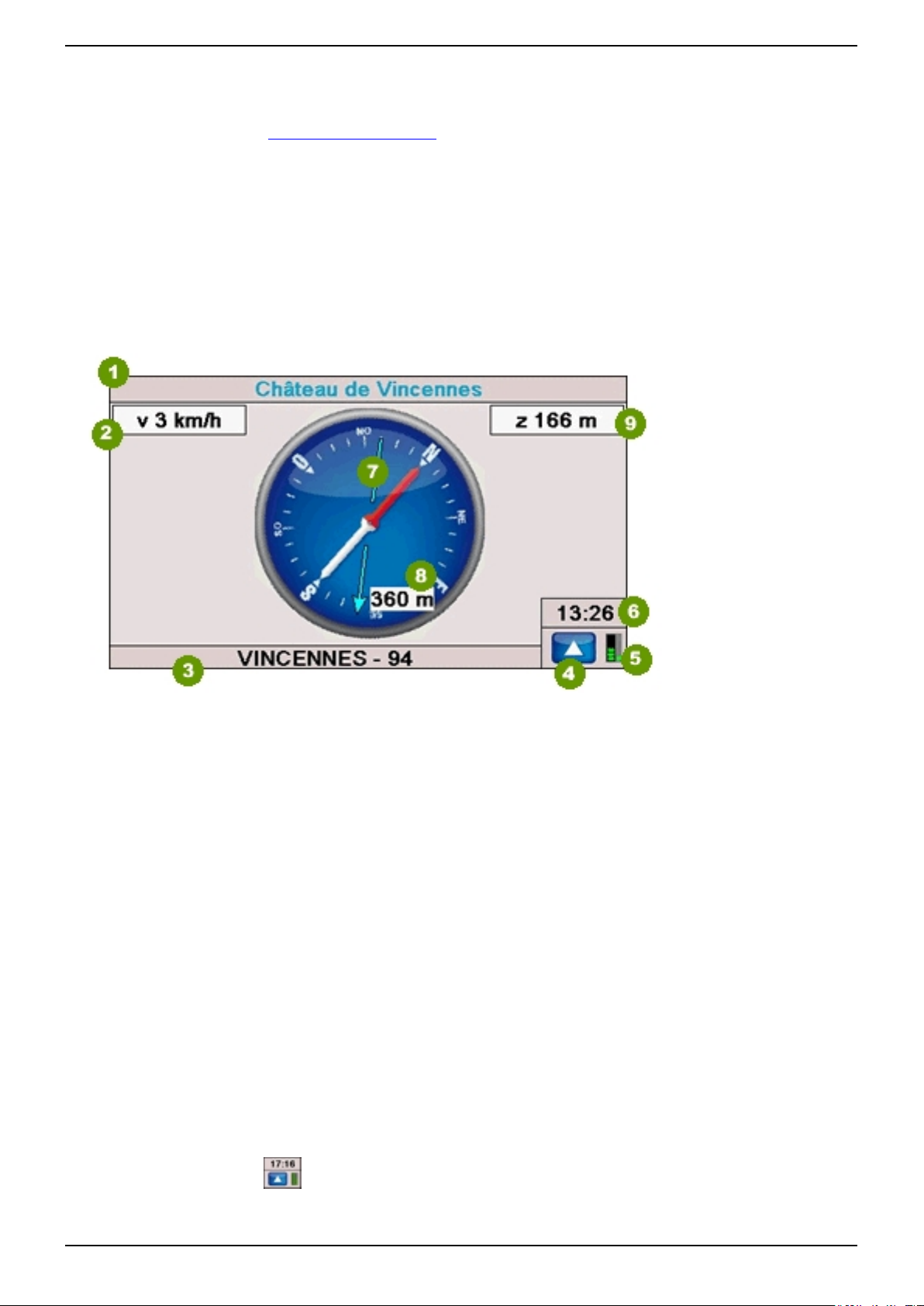
Le mode balade et randonnée
NB : dans ce mode de navigation, l'écran de votre Evadeo s'éteint au bout de 2 minutes (passage en mode économie d'énergie). Pour savoir comment modifier ce paramètre, rendez-vous au chapitre "le Menu Réglages".
Vue Boussole
1. indication de la destination.
2. vitesse
3. indication de la position actuelle
4. bouton d'accès au menu déroulant
5. indicateur de puissance du récepteur GPS à gauche, et charge de la batterie à droite
6. heure
7. direction à vol d'oiseau de la destination
8. distance restant à parcourir
9. altitude
Accéder au menu déroulant
L'accès au menu déroulant se fait par un appui sur la zone
6 / 22

Le mode balade et randonnée
. Il disparaît au bout de 4 secondes sans action de votre part. Il disparaît également lorsqu'on appuie en dehors de celui-ci.
Comment créer une randonnée directement sur son EVADEO ?
à l'avance
Depuis l'affichage de la carte, appuyez sur le bouton "Menu" du menu déroulant. Dans l'interface de menu appuyez sur le bouton "Mes données" .
7 / 22
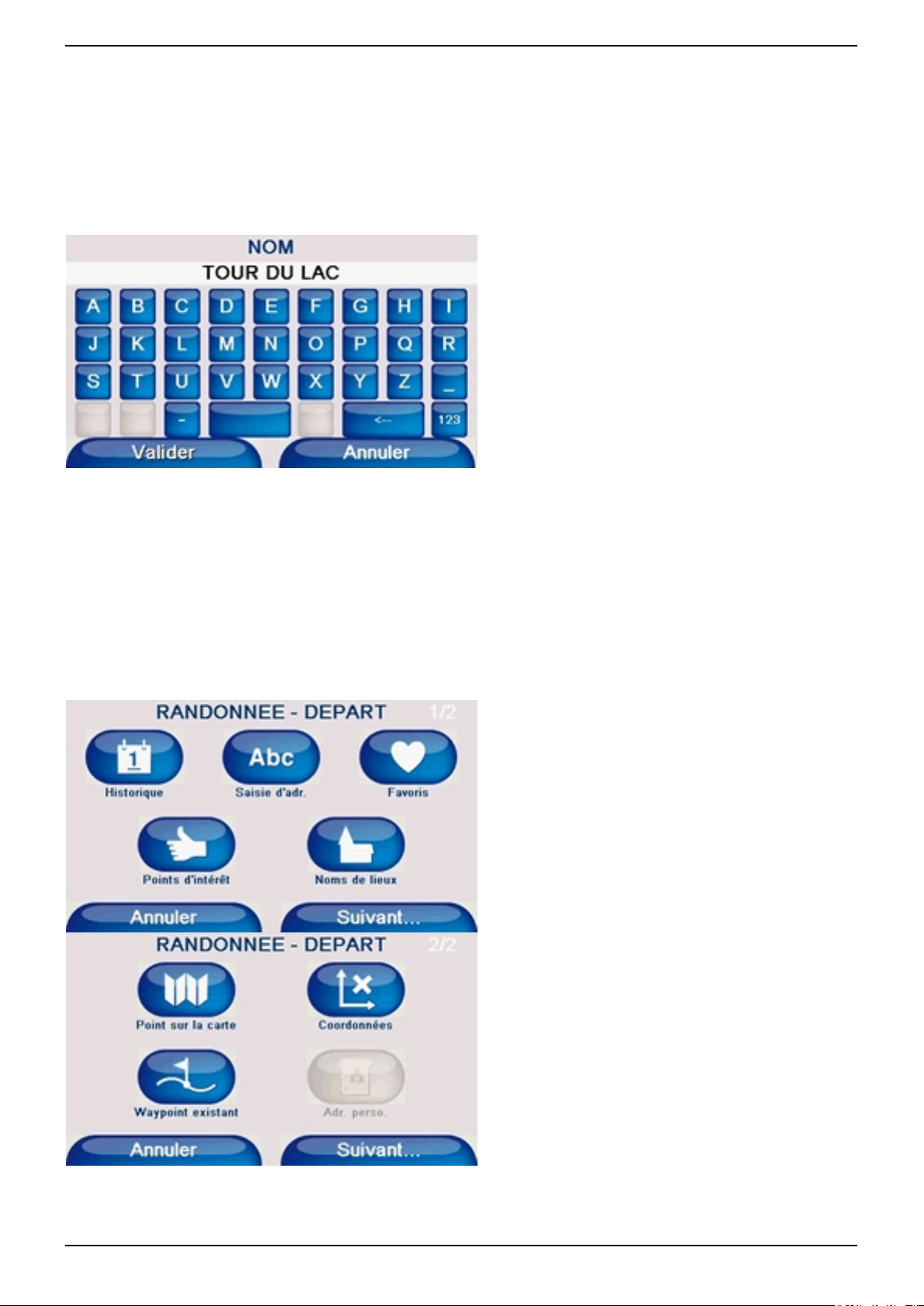
Le mode balade et randonnée
Choisissez " Mes randonnées ", et appuyez sur le bouton "Créer une randonnée".
Commencez par donner un nom à votre randonnée à l'aide du clavier alphanumérique (ex : tour du lac)
8 / 22

Le mode balade et randonnée
définissez un point de départ (ici avec "Point sur la carte" ) en appuyant 2 secondes sur la carte à l'endroit de votre choix.
Après avoir défini votre point de départ et validé , la carte s'affiche, centrée sur le point de départ.
Définissez un nouveau waypoint (point de passage) en appuyant 2 secondes sur la carte à l'endroit de votre choix.
Les waypoints apparaissent en vert sur la carte.
Vous pouvez aussi définir un nouveau waypoint en indiquant une adresse : appuyez sur le bouton adresse, vous pouvez ainsi définir un nouveau waypoint par saisie d'adresse, point favori, point d'intérêt, waypoint existant,...
9 / 22

Le mode balade et randonnée
Vous avez fini votre tracé ? Alors, appuyez sur 'Sauver ', puis choisissez un mode de bouclage de la rando si vous le désirez :
générer la rando retour vous fera repasser par tous les waypoints de votre tracé jusqu'au point de départ, tandis que boucler la rando vous renvoie directement du point final au point de départ (notre exemple),
10 / 22
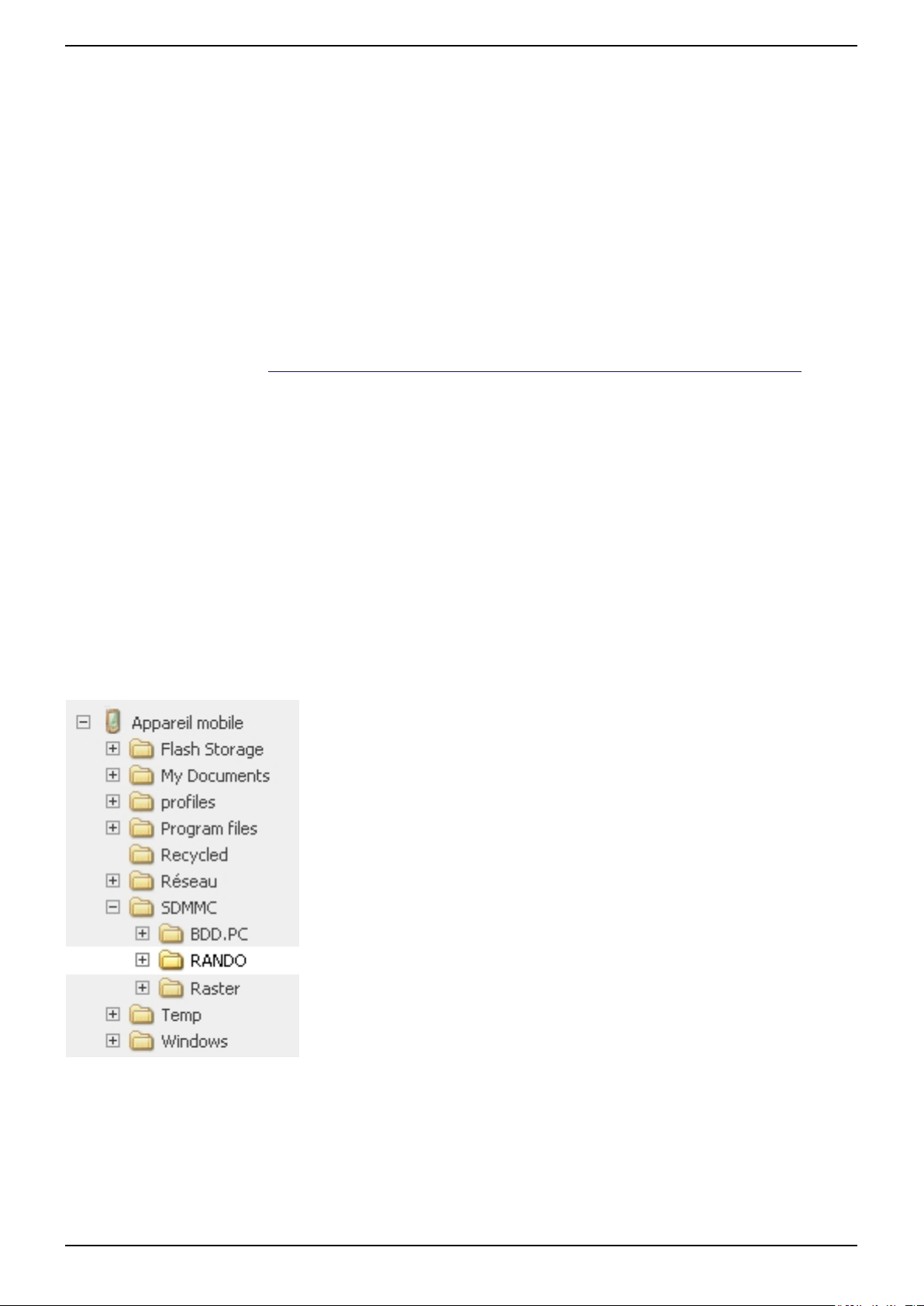
Le mode balade et randonnée
Cliquez sur ' Terminer ' si ces options de retour ne vous interessent pas.
sur le terrain
Vous pouvez également créer une randonnée "sur le terrain", en enregistrant des points de passage pendant vos balades. Rendez vous à la section comment enregistrer sa trace lors d'une randonnée et l'exporter? pour en savoir plus sur la différence entre une randonnée et une trace.
comment importer une randonnée vers son EVADEO ?
Les randonnées que vous pouvez importer sur votre EVADEO sont des fichiers au format GPX (pour GPs eXchange format) : il s'agit d'un format standard et universel permettant l'échange de données GPS.
Import via ActiveSync (pour les possesseurs de PC uniquement) :
Connectez votre EVADEO à votre PC à l'aide du câble USB, et lancez le logiciel Microsoft ActiveSync. Cliquez sur le bouton "Explorer " et visualisez le contenu de votre appareil.
11 / 22

Le mode balade et randonnée
Dans le répertoire SDMMC, ouvrez le sous-dossier RANDO : vos fichiers GPX devront être stockés ici. Donc pour importer une randonnée, copiez le fichier GPX correspondant, et collez le dans le dossier RANDO.
Félicitations, vous venez d'importer votre première rando ! Celle-ci est accessible sur votre EVADEO, après avoir éteint et rallumé votre appareil, dans le menu "Balade et randonnée" , rubrique "Randonnées importées ".
Import via un lecteur de cartes SD (tous systèmes d'exploitation) :
Retirez la carte SD de votre EVADEO, et insérez-la dans un lecteur de carte SD connecté à votre ordinateur.
Accédez au contenu de votre carte SD, et ouvrez le dossier RANDO : vos fichiers GPX devront être stockés ici. Donc pour importer une randonnée, copiez le fichier GPX correspondant, et collez le dans le dossier RANDO.
Félicitations, vous venez d'importer votre première rando ! Celle-ci est accessible sur votre EVADEO, après avoir éteint et rallumé votre appareil, dans le menu "Balade et randonnée" , rubrique "Randonnées importées".
laissez-vous guider waypoint par waypoint pendant votre randonnée
En mode randonnée, quand vous choisissez de suivre un tracé l'écran se présente de la manière suivante :
1. WP n°2 (votre destination, elle est en bleu clair)
2. distance au prochain WP
3. trajet que vous avez parcouru jusque là, représenté par des points bleus
4. nom du prochain WP (une asterisque à côté du nom signifie que vous êtes en mode enchaîné)
12 / 22
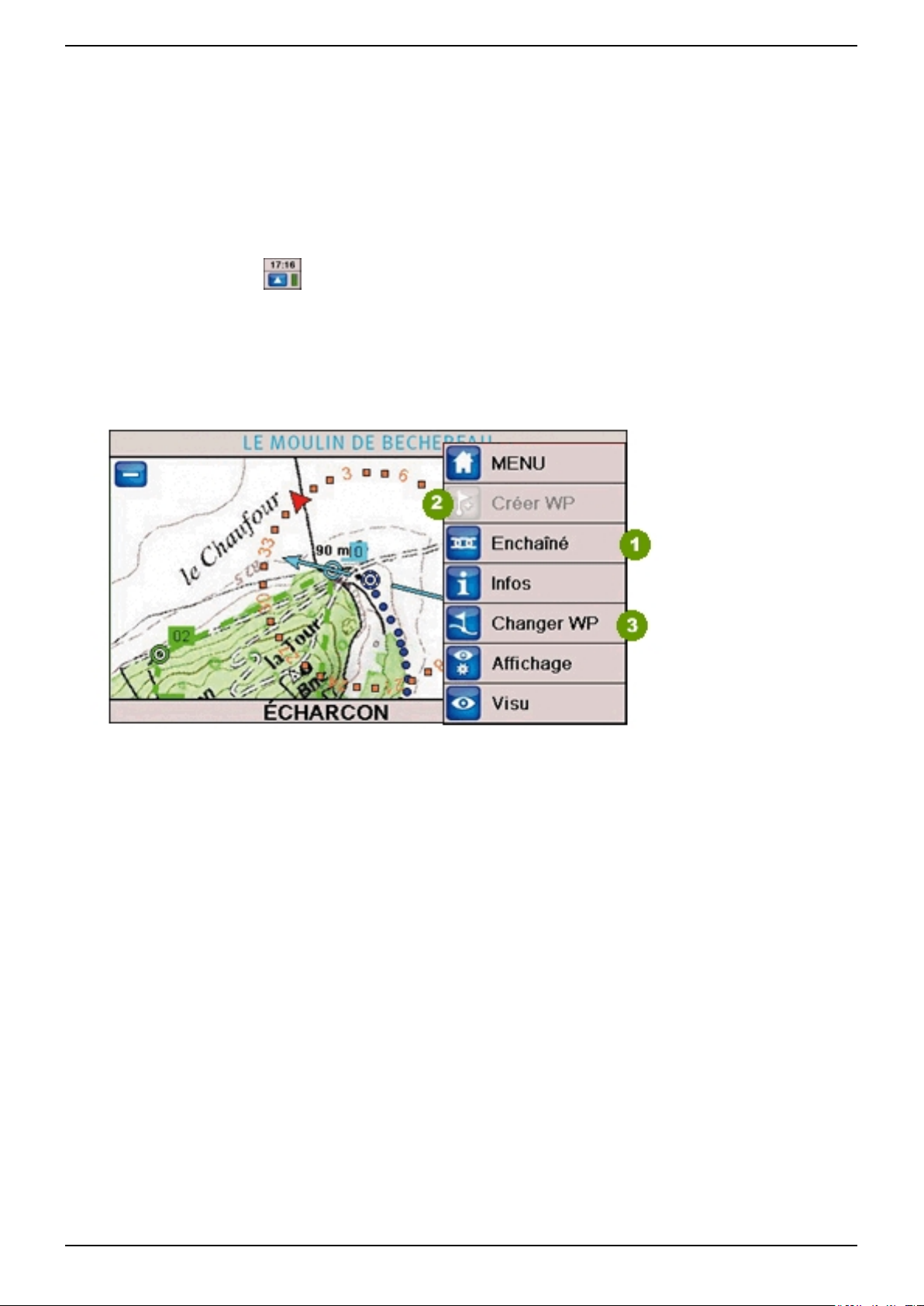
Le mode balade et randonnée
5. WP n°9
Accéder au menu déroulant en mode suivi de tracé
L'accès au menu déroulant se fait par un appui sur la zone
. Il disparaît au bout de 4 secondes sans action de votre part. Il disparaît également lorsqu'on appuie en dehors de celui-ci.
1. crée un point de passage à la position actuelle (uniquement si le GPS est localisé)
2. bascule en mode enchaîné/non enchaîné :
le mode 'enchaîné' vous fait parcourir les points de passage dans l'ordre prévu sur le tracé ;
dans le mode 'non-enchaîné', vous désignez le point de passage vers lequel vous voulez vous diriger sans tenir compte de l'ordre préetabli sur le tracé.
3. permet de choisir un autre point de passage du tracé en cours comme destination (désactive automatiquement le mode enchaîné)
Pendant vos randonnées, vous pouvez acceder à des informations en temps réel sur votre trajet. Dans le menu déroulant, appuyez sur le bouton "menu" et dans la rubrique "consulter" choisissez "infos trajet"
13 / 22

Le mode balade et randonnée
EVADEO vous donne toutes les informations depuis le moment où vous êtes en mode balade & randonnée : votre distance parcourue, votre temps de parcours, votre vitesse moyenne, vos dénivelés positif et négatif ainsi que votre altitude maximale.
Un appui sur "Reset" remet les valeurs à zero.
comment enregistrer sa trace lors d'une randonnée et l'exporter?
Lors d'une randonnée, votre EVADEO enregistre automatiquement votre trace, si vous êtes en mode Balade et randonnée.
Une fois votre randonnée terminée, vous pouvez accéder à cette trace en appuyant sur le bouton " Mes Randonnées " dans le menu Balade et randonnée .
Votre trace est enregistrée au format GPX, sous la forme 2007-mm-jj_hhmmss.gpx, où mm est le mois, jj le jour, et hhmmss l'heure de départ de votre randonnée.
14 / 22

Le mode balade et randonnée
En la sélectionnant, et en appuyant sur le bouton
vous pouvez visualiser l'intégralité de votre trace à l'écran.
Une trace est un fichier GPX qui comprend un waypoint de départ, un waypoint d'arrivée, et des points intermédiaires enregistrés toutes les 7 secondes par votre EVADEO.
Ces points intermédiaires ne sont pas des waypoints ! EVADEO ne peut vous guider point par point le long d'une trace ; en revanche, si vous souhaitez créer une vraie randonnée sur le terrain (avec des waypoints), référez-vous à la section comment créer une randonnée sur le terrain avec votre EVADEO
Vous pouvez également exporter votre trace vers votre ordinateur, pour la visualiser par exemple sur Géorando.
Export de votre trace via ActiveSync (pour les possesseurs de PC uniquement) :
Connectez votre EVADEO à votre PC à l'aide du câble USB, et lancez le logiciel Microsoft ActiveSync. Cliquez sur le bouton " Explorer " et visualisez le contenu de votre appareil.
Dans le répertoire SDMMC, ouvrez le sous-dossier RANDO, puis le sous-dossier PERSO : c'est ici que sont stockées vos traces au format GPX. Donc pour en exporter une, copiez le fichier GPX correspondant, et collez le sur votre ordinateur.
Félicitations, vous venez d'exporter votre première trace !
15 / 22
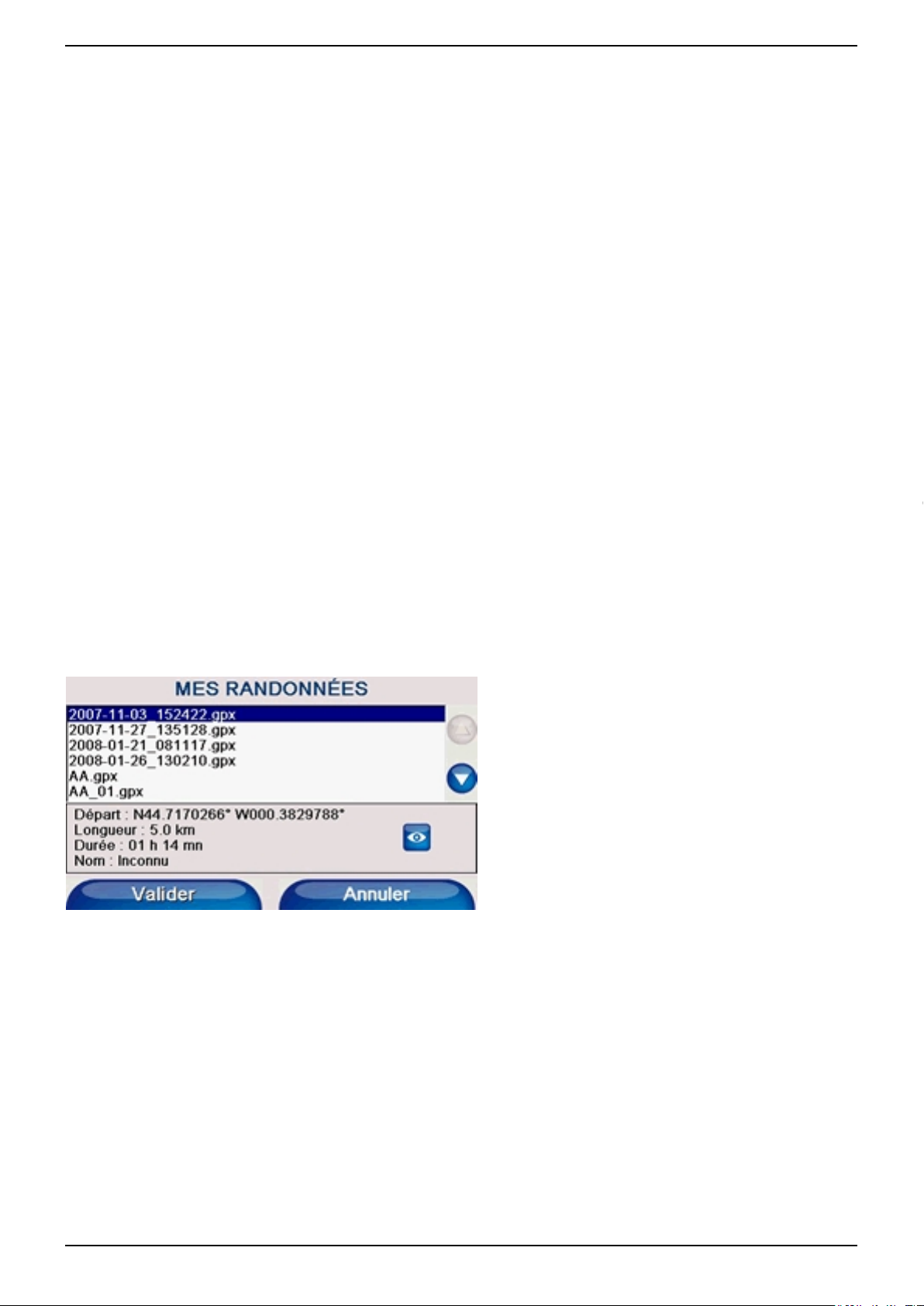
Le mode balade et randonnée
Export de votre trace via un lecteur de cartes SD (tous systèmes d'exploitation) :
Retirez la carte SD de votre EVADEO, et insérez-la dans un lecteur de carte SD connecté à votre ordinateur.
Accédez au contenu de votre carte SD, et dans le répertoire RANDO, ouvrez le dossier PERSO : c'est ici que sont stockées vos traces au format GPX. Donc pour en exporter une, copiez le fichier GPX correspondant, et collez le sur votre ordinateur.
Félicitations, vous venez d'exporter votre première trace !
Comment visualiser toutes vos infos sur vos randonnées?
Dans le menu "Aller à" du menu "Balade et randonnée" , lorsque vous appuyez sur "Mes Randonnées" ou sur "Randonnées importées", vous avez à l'écran la liste de vos randonnées.
Vous pouvez également les visualiser directement dans le menu "Mes données" du menu "Balade et randonnée" .
Si vous sélectionnez une de ces randonnées, vous pouvez avoir un premier niveau d'information en bas de l'écran :
Départ : il s'agit des coordonnées du point de départ de votre randonnée
Longueur : c'est la longueur votre randonnée (ici, 1650m)
Durée : durée de la randonnée (ici 24 mn 54 s)
Nom : c'est le nom que vous avez donné à votre randonnée (ou le nom créé par défaut par votre EVADEO si cette randonnée est une trace)
16 / 22

Le mode balade et randonnée
En appuyant sur le bouton
vous avez accès à des informations supplémentaires :
Le champ Description dénombre les waypoints qui composent votre randonnée (ici, 4 waypoints)
L'encart situé en haut à droite de votre écran vous donne dans l'ordre :
La durée de votre randonnée
La longueur de votre randonnée
Le dénivelé de votre randonnée
NB : le dénivelé n'est pas disponible si vous avez créé votre randonnée directement sur votre EVADEO.
En appuyant le bouton Infos , vous avez accès aux rubriques Liste Topo 25 et Waypoints .
17 / 22
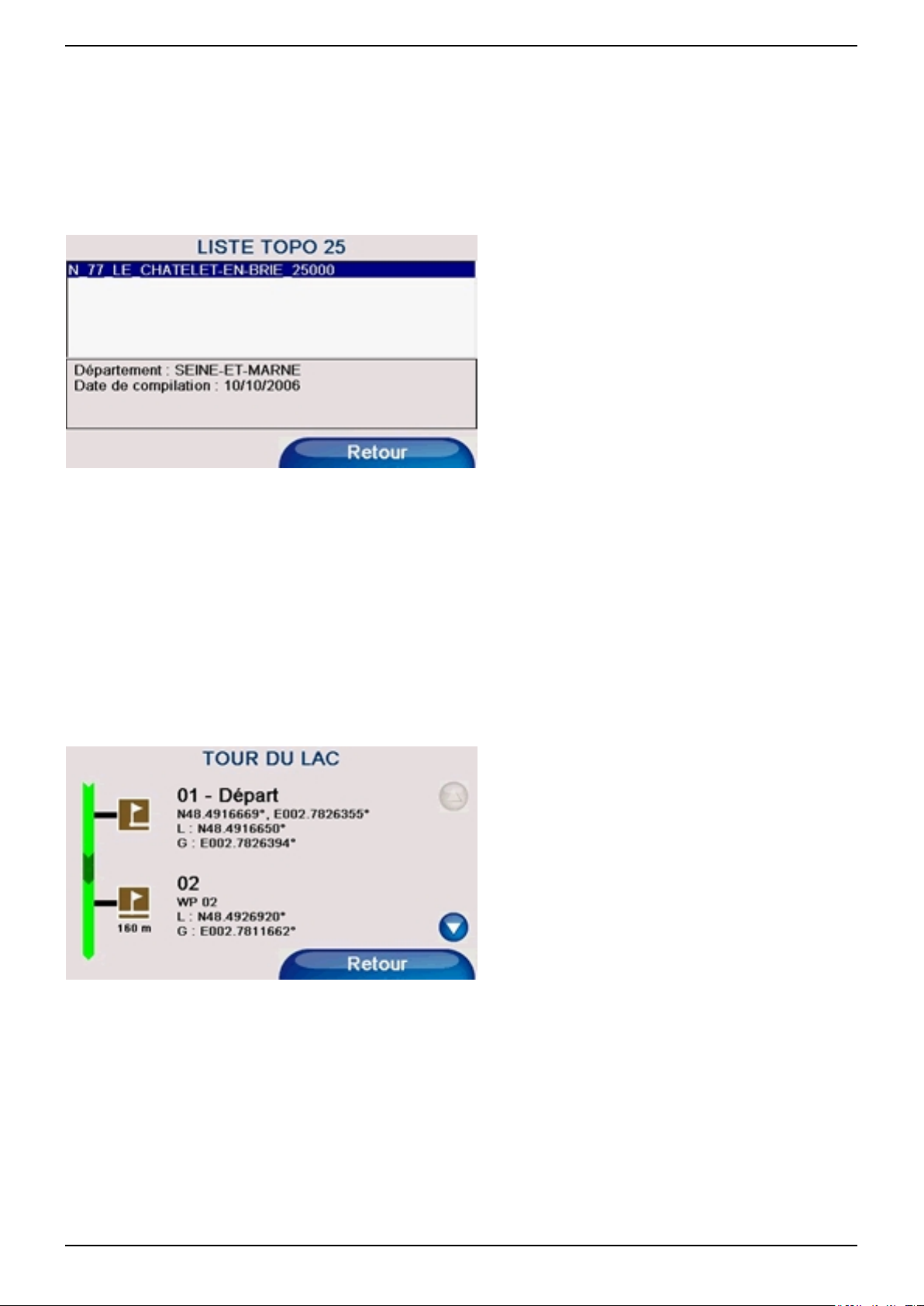
Le mode balade et randonnée
En appuyant sur Liste Topo 25 , vous visualisez une liste de dalles au 1:25000 : ce sont les dalles nécessaires pour suivre votre randonnée sur un fond de cartes au 1:25000 :
Si ces dalles sont installées sur votre EVADEO, leurs dates de compilation apparaissent.
Si elles ne sont pas installées, le message " vous n'avez pas cette dalle topo 25" s'affiche à l'écran. Dans ce dernier cas, la randonnée sera représentée sur un fond de carte au 1:100000, intégré par défaut à EVADEO.
Waypoints , comme son nom l'indique, liste les points de passage qui constituent le tracé de notre randonnée, avec leurs coordonnées et la distance Départ-Waypoint en mètres :
En appuyant sur le bouton Aperçu , vous pouvez consulter le tracé de la randonnée en situation sur le fond de carte * :
18 / 22

Le mode balade et randonnée
* ici, carte au 1:25000, que nous avons téléchargé surhttp://cartes-numeriques.ign.fr
1. tracé
2. de gauche à droite, dézoomer, revenir à la position actuelle et zoomer
3. vers le menu et vers le mode de navigation
En appuyant sur le bouton Profil , vous pouvez consulter le profil de votre randonnée (distance en abscisse, altitude en ordonnée) :
NB : cette fonction n'est pas disponible si vous avez créé votre randonnée directement sur votre EVADEO.
19 / 22
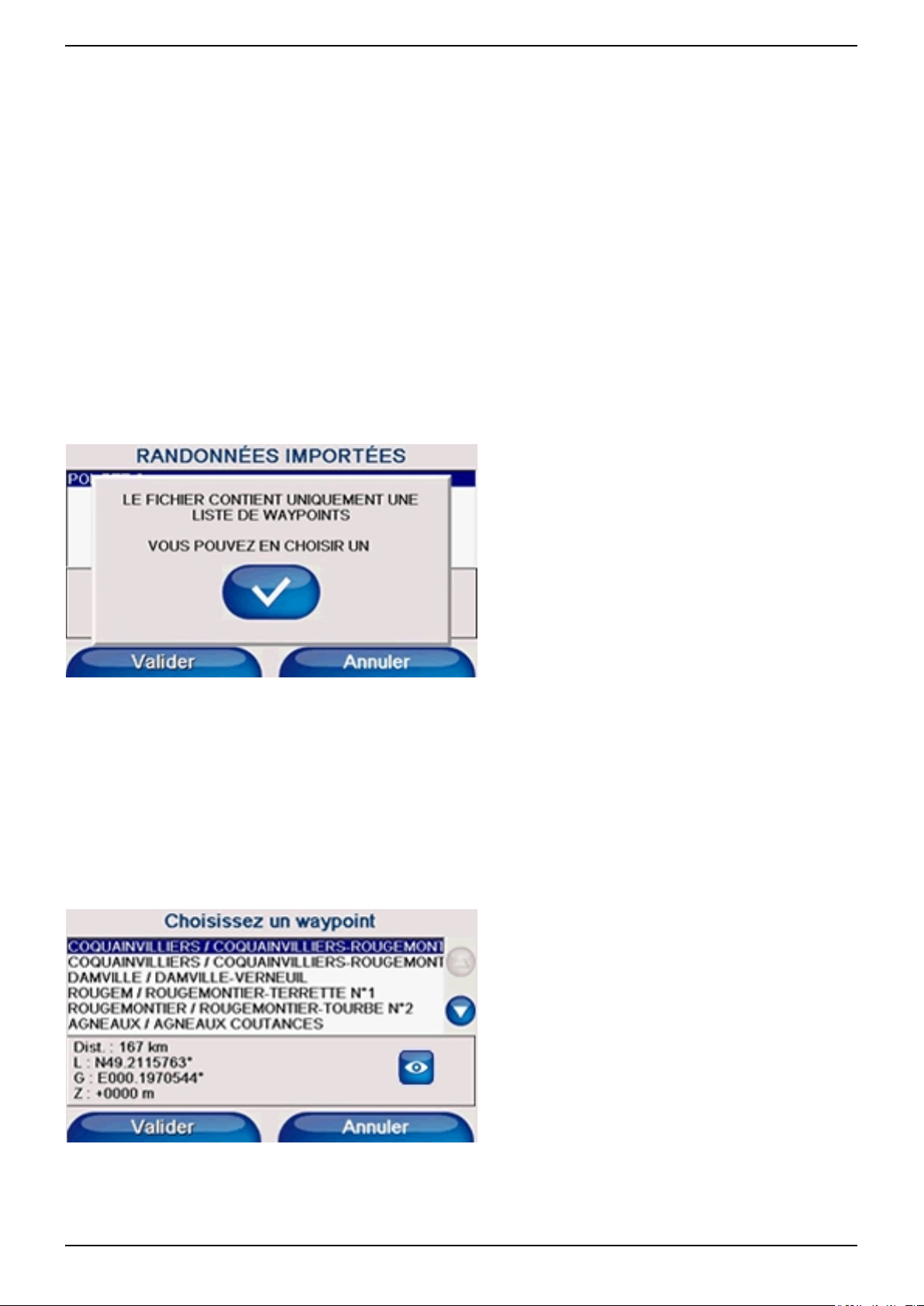
Le mode balade et randonnée
Comment exploiter un fichier de points
Dans le menu Aller à du menu Balade et randonnée, lorsque vous appuyez sur Randonnées importées, vous avez à l'écran la liste de vos fichiers importées : ceux-ci peuvent correspondre à des randonnées mais ils peuvent aussi être des fichiers de points.
Donc, si vous avez importé un fichier de point (pour du geocaching ou autre utilisation), vous le sélectionnez et vous appuyez sur Valider ou sur le petit oeil.
Un message vous averti qu'il s'agit d'une liste de points et non d'une randonnée.
Après avoir validé vous obtenez la liste des points, leurs coordonnées ainsi que la distance vous séparant de ceux-ci.
20 / 22

Le mode balade et randonnée
Si vous validez, vous serez guidé au cap vers ce point.
En appuyant sur
, si le WP n'est pas commenté, vous pouvez visualiser directement le point sur la carte, sinon on ouvre la page suivante permettant de consulter le commentaire associé au point :
Remarque : dans le fichier gpx, l'éventuel commentaire se trouve entre les balises <cmt></cmt> associées au waypoint.
Tout ce qu'il faut savoir sur le format GPX
Le GPX - GPs eXchange format - est un format standardisé de fichier XML permettant l'échange de données GPS : dedans sont stockés les points de passage constituant un tracé avec leur latitude, longitude et élévation (altitude), ainsi qu'éventuellement des métadonnées.
Il existe des différences notables dans la structure d'un fichier généré par EVADEO au cours d'une balade et celle d'un fichier crée à l'avance.
Ils partagent cependant une entête commune et la même racine :
<?xml version="1.0" encoding="UTF-8"?>
<gpx version="1.1" creator="(c)BCI Navigation">
...
</gpx>
21 / 22

Le mode balade et randonnée
Le fichier généré contient une liste de points enregistrés toutes les 7 secondes, et qui constituent le tracé ( ce ne sont pas des waypoints), enclos dans un balisage <trk><trkseg> ... </trk></trkseg> sous la forme suivante :
<trkpt lat="48.857694" lon="2.314878">
<ele>37.000000</ele>
<time>2007-2-21T10:36:52Z</time>
</trkpt>
" trkpt " est bien évidemment un point sur la piste ("trackpoint"), défini par ses attributs latitude "lat " et longitude " lon ", son élévation <ele>...</ele> , et la date de l'enregistreement du point <time>...</time> .
Lorsque l'utilisateur mémorise un waypoint en chemin un tag <name>...</name> est ajouté à la description du point de tracé.
La suite du fichier contient une liste de waypoint, avec au minimum les points de départ et d'arrivée sous la forme suivante :
<wpt lat="48.857694" lon="2.314878">
<ele>37.000000</ele>
</wpt>
avec un tag <name>...</name> supplémentaire pour les waypoints mémorisés en cours de route.
Le fichier crée à l'avance contient un équivalent moins détaillé du tracé, une route, délimité par le balisage <rte>...</rte> (route) et qui contient un élément nom <name>...</name> en début de liste qui permet de donner un nom à notre randonnée. Des points, qui sont en fait les waypoints défninis par l'utilisateur, constituent la route ("rtepnt " pour "routepoint") :
<rtept lat="48.860735" lon="2.314419">
<name>WP 02</name>
</rtept>
Par rapport aux points d'un tracé, on voit bien qu'il manque deux données : l'élévation et le temps. Par contre, ils ont un nom <name>...</name> .
La suite du fichier est constituée d'une liste de waypoints ("wpt ") définis comme suit :
<wpt lat="48.860735" lon="2.314419">
<name>WP 02</name>
</wpt>
de manière assez similaire au fichier généré automatiquement, excepté l'absence du tag correspondant à l'élévation.
22 / 22
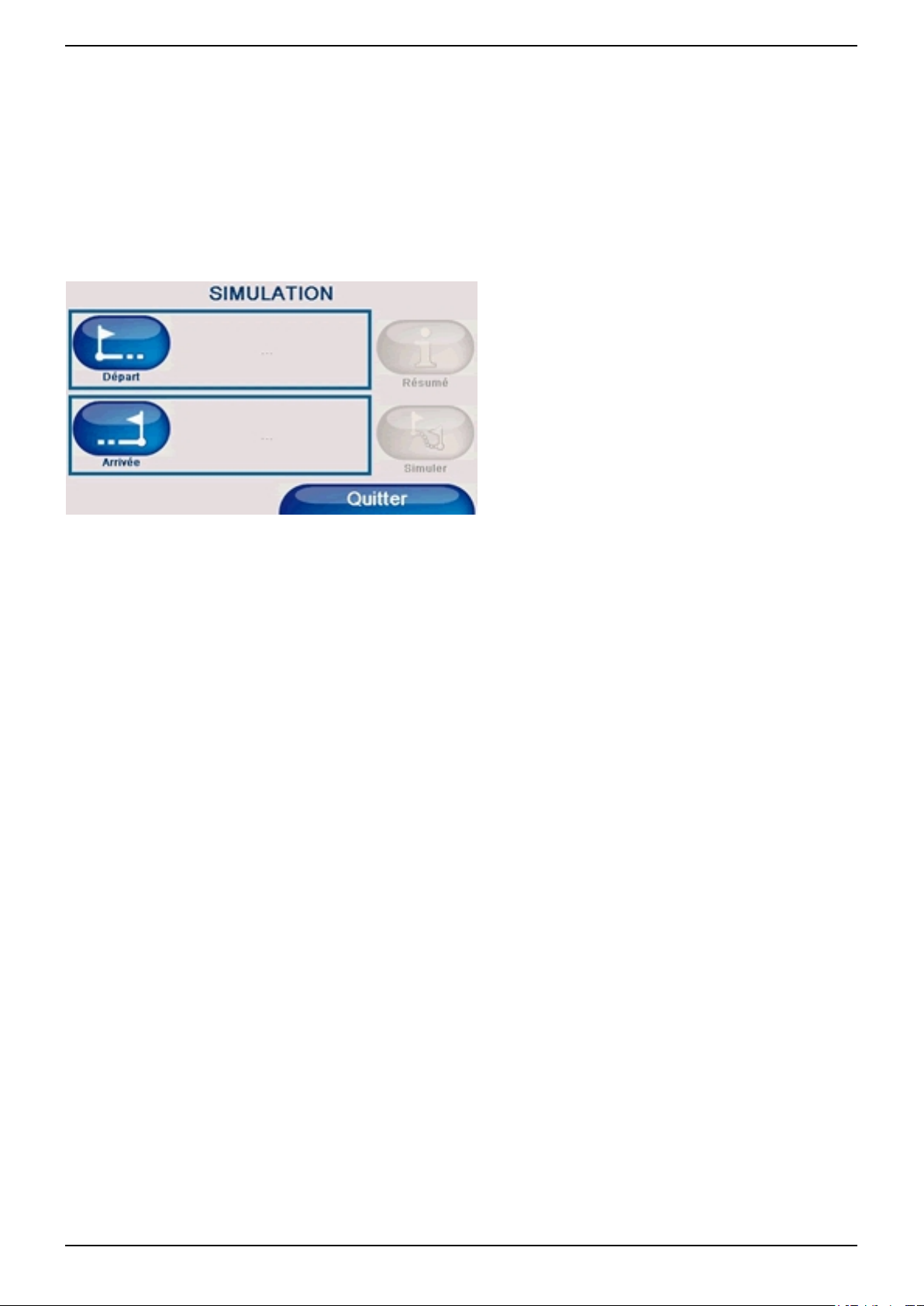
Le menu simuler
Cette fonction vous permet de planifier un itinéraire entre deux points préalablement définis, en fonction des critères d'itinéraire que vous avez enregistrés (options itinéraire, chapitre 10).
Appuyez sur Départ pour définir votre point de départ, puis sur Arrivée pour le point d'arrivée
En appuyant sur le bouton Résumé , vous obtenez à l'écran des informations sur votre itinéraire :
1.
- adresses de départ et d'arrivée
- longueur de l'itinéraire
- distance à vol d'oiseau entre votre adresse de départ et votre adresse d'arrivée
- temps de parcours estimé
En appuyant sur les boutons situés à droite de l'écran, vous pouvez afficher :
1.
- la feuille de route
- la carte des environs de votre adresse de départ et celle des environs de votre adresse de destination
1 / 2
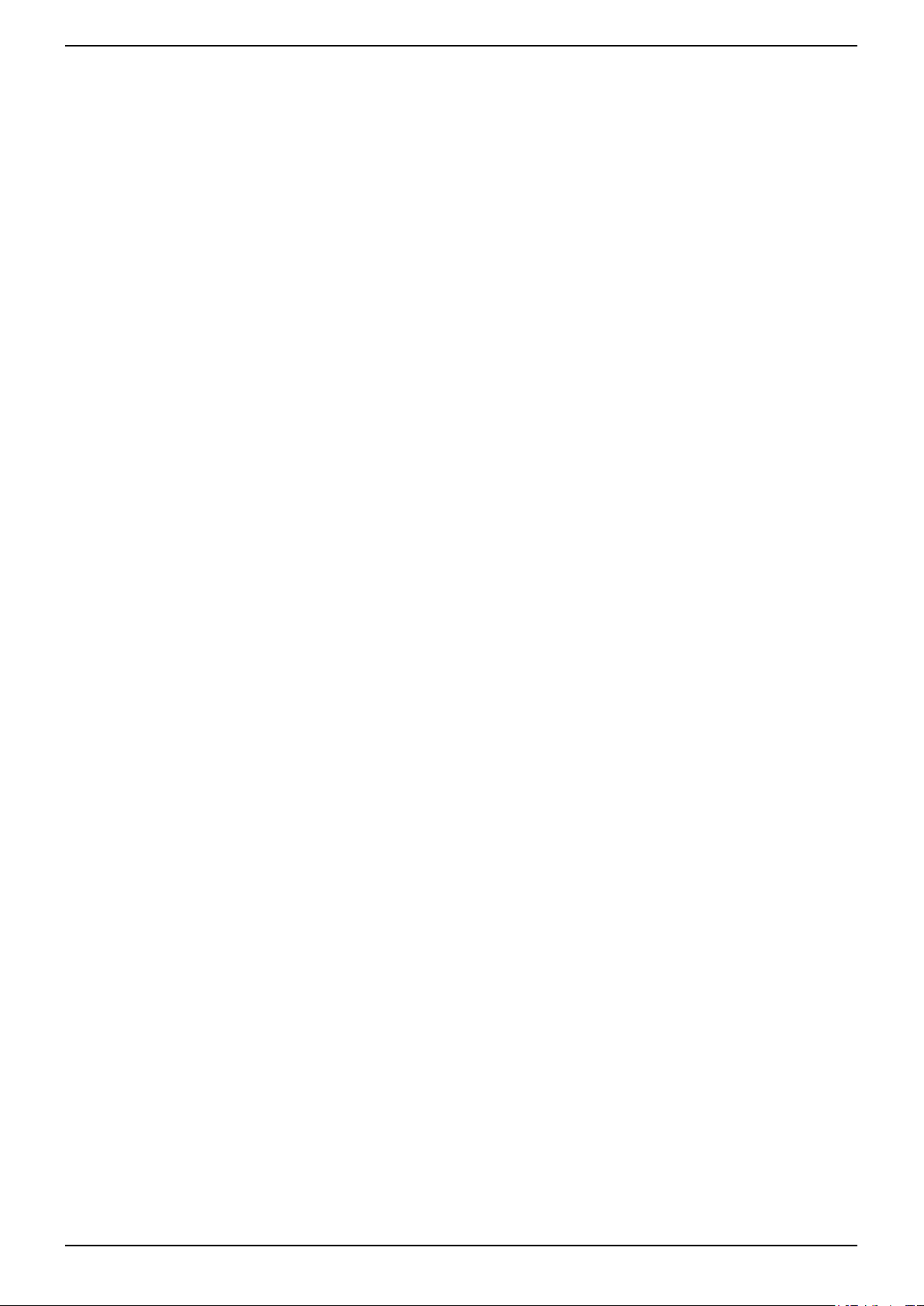
Le menu simuler
2 / 2
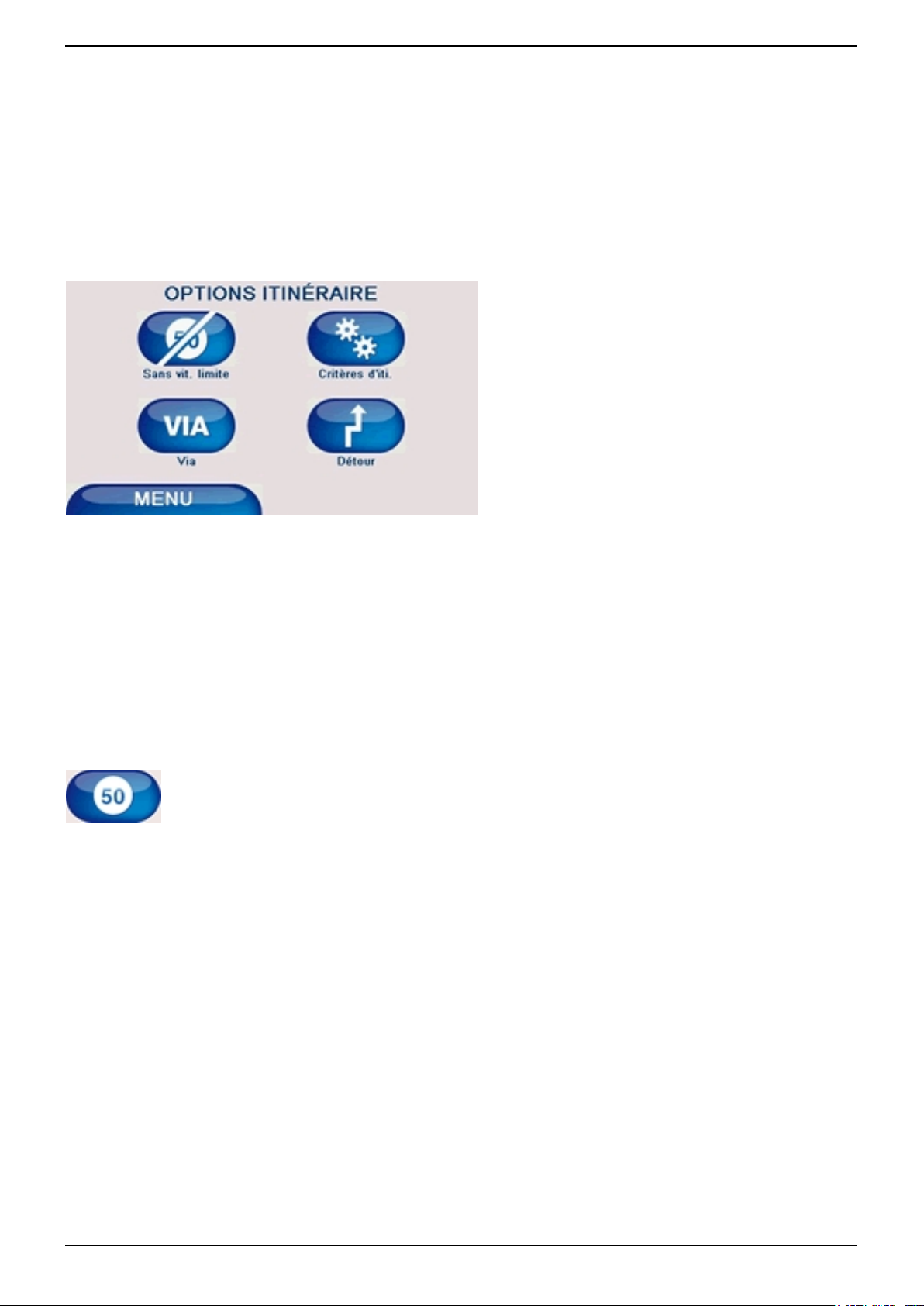
Le menu options itinéraire
Ce menu n'est pas accessible dans les modes autres que NAVIGATION ROUTIERE
Limite de vitesse :
vitesse limite légale : si vous avez activé les alertes sonores (Menu Réglages/Réglages vitesses), vous êtes averti à chaque fois que vous dépassez la vitesse répertoriée pour la route sur laquelle vous vous trouvez
Attention : la vitesse répertoriée peut ne pas prendre en compte une restriction de vitesse locale particulière. Fiez-vous toujours à la signalisation routière avant tout !
1 / 7

Le menu options itinéraire
Sans limite de vitesse : vous n'êtes pas averti
Vitesse limite utilisateur : si vous avez activé les alertes sonores, vous êtes averti à chaque fois que vous dépassez votre vitesse maximale utilisateur (à définir dans le Menu Réglages/Réglages vitesses)
Critères d'itinéraire :
2 / 7

Le menu options itinéraire
itinéraire le plus court, le plus rapide, ou compromis Distance/Temps
itinéraire sans autoroute, avec autoroutes, ou avec un maximum d'autoroutes
Itinéraire avec le moins de péages possible, ou avec péages.
Via : (mode navigation routière uniquement)
La fonction Via permet de choisir un point de passage pendant son parcours et donne :
1.
- la carte de l'itinéraire
- la distance et le temps de trajet (avec Via et sans Via)
3 / 7
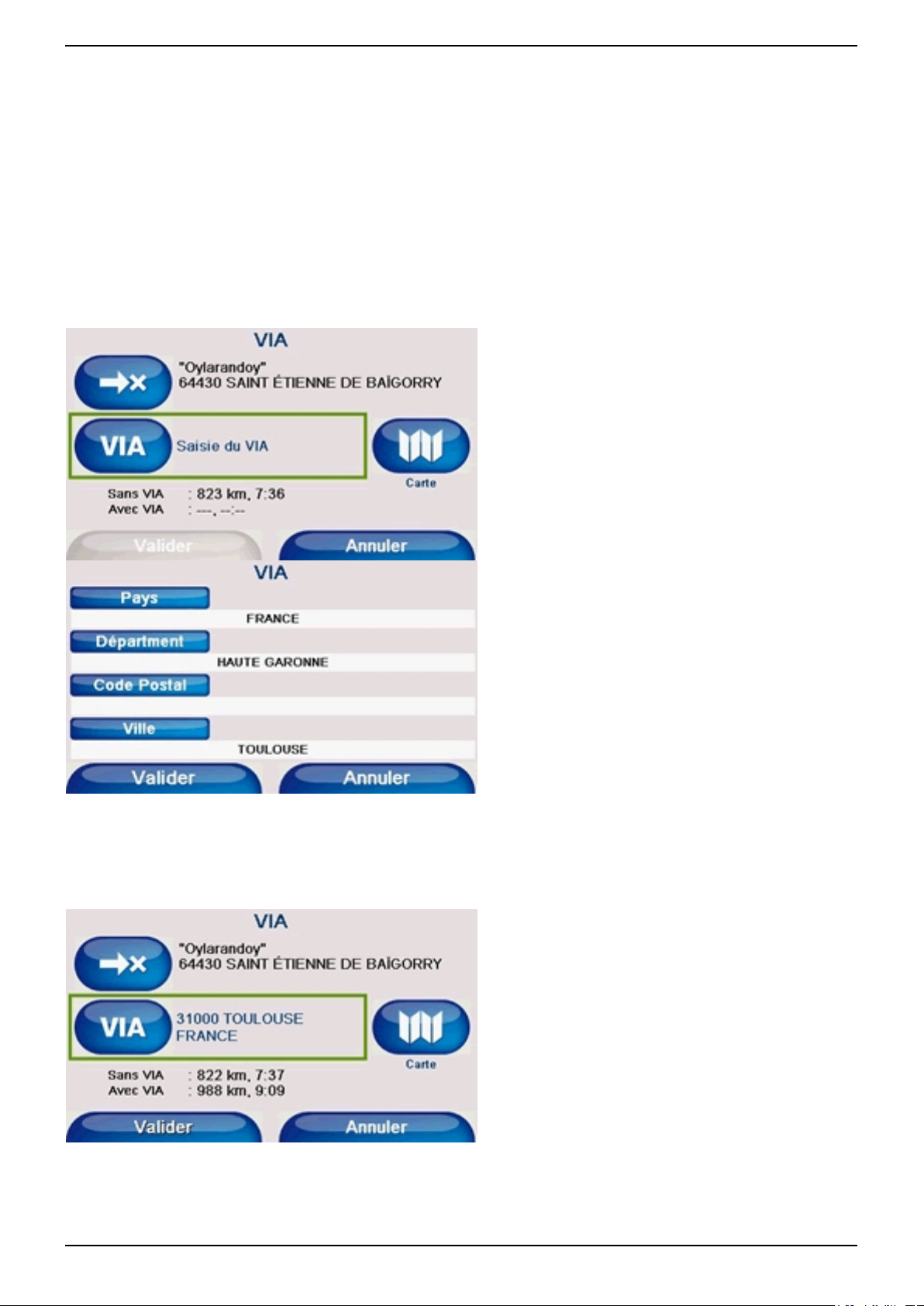
Le menu options itinéraire
La fonction n'est pas disponible lorsqu'il n'y a pas de destination.
Saisissez votre point de passage en appuyant sur le bouton Via
4 / 7

Le menu options itinéraire
Astuce : la fonction Via vous permet de choisir votre orientation générale d'itinéraire. Par exemple, si vous demandez un itinéraire Paris-Brest via le Mont Sint-Michel, EVADEO ne vous obligera pas à sortir pour atteindre le centre-ville du Mont Saint-Michel.
Attention : si vous entrez un point de passage incohérent par rapport à votre itinéraire (ex : Paris-Nantes via Brest), EVADEO ne vous obligera pas à passer par ce point de passage et vous proposera un itinéraire adapté.
Si vous souhaitez planifier un itinéraire avec une étape qui est très éloignée de votre route (ex : Paris- Nantes via Brest), procédez en deux étapes : 1) Paris-Brest, 2) Brest-Nantes.
Détour : (mode navigation routière uniquement)
La fonction Détour permet d'éviter un tronçon (embouteillé, en travaux,…) pendant son parcours et donne :
1.
- la carte de l'itinéraire
- la distance et le temps de trajet (avec Détour et sans Détour)
5 / 7
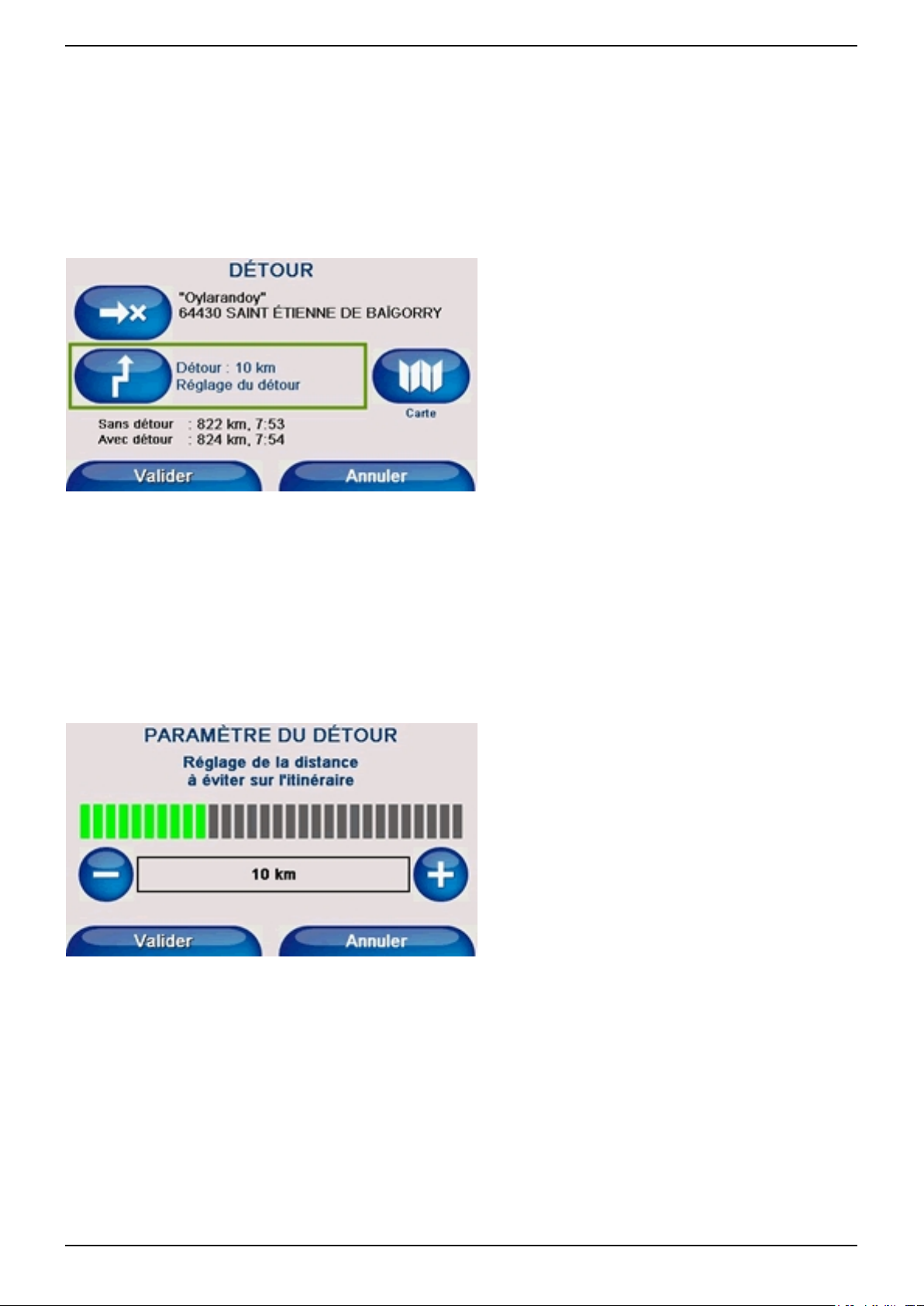
Le menu options itinéraire
La fonction n'est pas disponible lorsqu'il n'y a pas de destination.
Déterminez la distance du tronçon à éviter sur votre itinéraire en appuyant sur le bouton Détour :
Exemple : vous vous laissez guider par votre EVADEO pour un déplacement en voiture et vous tombez sur un tronçon embouteillé sur plusieurs kilomètres. Appuyez sur le bouton Détour , réglez la distance du tronçon que vous voulez éviter (ex : 5km) et validez.
EVADEO calcule un nouvel itinéraire, et vous évitez ainsi le tronçon embouteillé.
6 / 7

Le menu options itinéraire
Bon à savoir : le réglage de la longueur du détour dépend de la longueur de votre trajet
7 / 7

Le menu consulter
ou
Si vous n'avez pas lancé d'itinéraire, les boutons Destination et Feuille de route ne sont pas actifs.
Destination
(disponible si un calcul d'itinéraire a été lancé)
1 / 7

Le menu consulter
Vous pouvez ensuite :
1.
- afficher la feuille de route (en appuyant sur le bouton F. de route à droite de l'écran), dans les modes de navigation routière, vélo et piéton en ville
- afficher la carte (topo ou vectorielle) des environs de votre destination (en appuyant sur le bouton Carte)
Si la destination choisie est un point d'intérêt, le bouton Infos à droite de votre écran vous permet d'accéder à des informations relatives à ce point d'intérêt.
Feuille de route ( uniquement en navigation routière ou vélo)
Cette feuille de route est disponible si un calcul d'itinéraire a été lancé.
2 / 7

Le menu consulter
Ce choix permet de consulter la feuille de route avec les instructions vers la destination.
Faites défiler la feuille de route en appuyant sur les flèches rouges à droite de l'écran
Info Trajet ( accessible uniquement en mode Balade et randonnée)
Pendant votre randonnée, accédez aux informations suivantes :
3 / 7
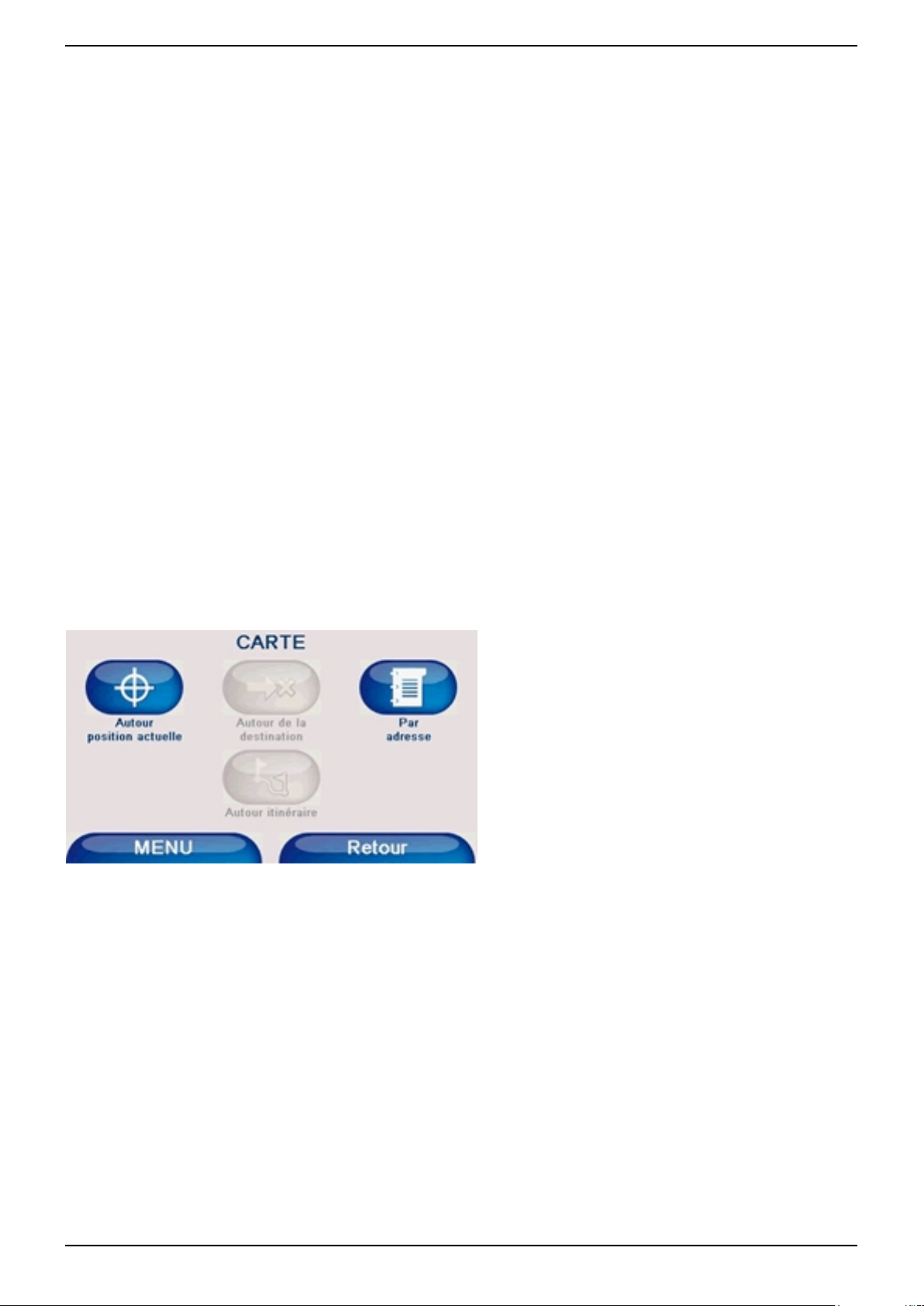
Le menu consulter
1.
- Distance parcourue
- Temps de parcours
- Vitesse moyenne
- Dénivelé positif (somme des dénivelés positifs depuis le début de votre rando)
- Dénivelé négatif (somme des dénivelés négatifs depuis le début de votre rando)
- Altitude maximale
A tout moment, vous pouvez remettre à zéro toutes ces informations en appuyant sur le bouton RESET
Carte
Vous pouvez consulter la carte :
1.
- des alentours de votre position actuelle
- des alentours de la destination.
- d'une adresse au choix
- d'une zone qui couvre l'intégralité de votre itinéraire
4 / 7

Le menu consulter
Par défaut, c'est une carte topo qui s'affiche lorsque vous êtes en mode randonnée, et une carte vectorielle si vous êtes dans un des autres modes.
Pour changer l'affichage, appuyez sur le pavé Affichage situé en bas à gauche de la carte.
Vous pouvez alors régler :
1.
- le fond de carte :
- carte vectorielle : idéale en ville et lors de déplacements routiers
- carte topo : idéale en zone rurale, pour un usage vélo, balade et randonnée
- le choix d'affichage
- des noms de lieux : cochez ou décochez la case BDNyme pour les afficher ou non
- des points d'intérêt : cochez ou décochez la case Points d'intérêt pour les afficher ou non
Vous pouvez également zoomer ou dézoomer pour avoir plus ou moins de précision, en appuyant sur les boutons de zoom en haut à gauche et à droite.
Le bouton en haut au milieu permet de revenir au zoom initial.
5 / 7

Le menu consulter
GPS :
1.
- Date/heure UTC ( Universal Time Control) : temps universel basé sur le méridien de Greenwich
- GPS- WGS 84 : système géodésique mondial de référence utilisé par le système GPS.
L'affichage donne :
- La vitesse de déplacement et le cap
- Le nombre de satellites visibles (sats)
- Le Hdop
- La latitude et la longitude exprimées en DMS* (Degrés, minutes, secondes)
- L'altitude exprimée en mètres par rapport au niveau de la mer
Définition : Le Hdop est un facteur de qualité de la réception GPS : plus le Hdop est faible, plus la précision est grande
La batterie
6 / 7
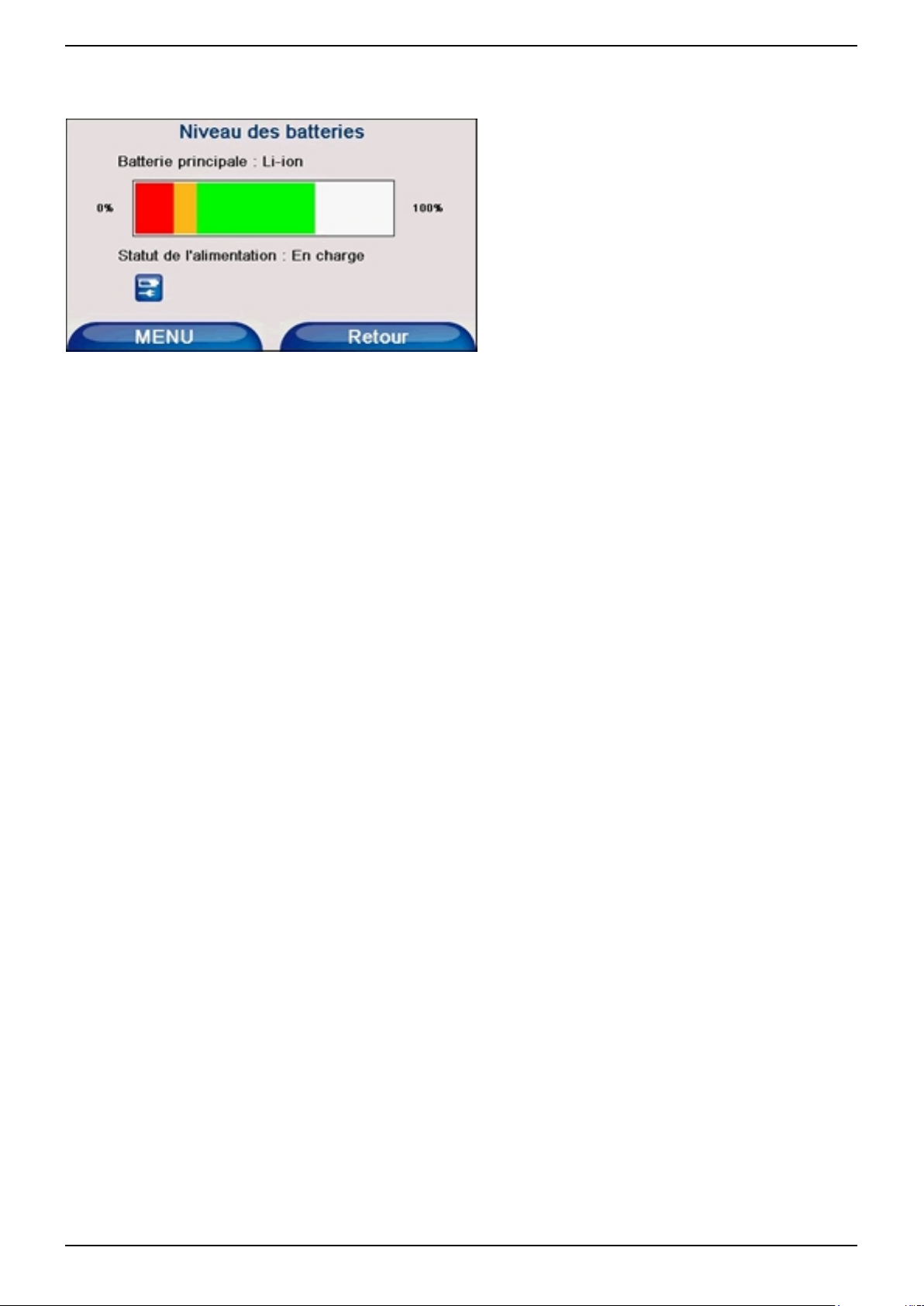
Le menu consulter
Indique le niveau de charge de votre batterie.
Vous devez recharger votre batterie lorsque la jauge est dans le rouge.
7 / 7

Lancement d'EVADEO
L'écran d'EVADEO est un écran tactile ; c'est ce dernier qui vous permet de naviguer dans les menus d'EVADEO.
Ecran de lancement
Au lancement, une page de démarrage vous rappelle la nécessité de respecter la signalisation et le code de la route
Choix du mode d'utilisation
EVADEO vous offre le choix entre trois modes d'utilisation. Appuyez sur le bouton correspondant au mode de navigation souhaité :
1 / 3

Lancement d'EVADEO
Navigation routière : Grâce aux dernières cartes numériques NAVTEQ, la référence en matière de navigation routière, EVADEO vous assure un guidage ultra-rapide et extrêmement précis, pour tous vos déplacements en voiture.
Navigation à vélo : En ville comme à la campagne, EVADEO calcule un itinéraire adapté à vos déplacements en vélo. Vous êtes guidé au choix sur les cartes NAVTEQ (parfaites en ville), ou sur les cartes IGN (idéales en zone rurale).
Piéton en ville : Très pratique pour tous vos déplacements à pied en ville, EVADEO propose un mode de navigation piéton qui facilite la vie : aller instantanément d'un parking à votre lieu de rendezvous, retrouver votre voiture sans souci... ce mode aux multiples fonctions vous indique la distance à parcourir, le nom des rues, ainsi qu'un guidage pour vous orienter sans vous égarer.
Balade et randonnée : Sur les cartes IGN de promenade au 1:100000, et de randonnée au 1:25000 (en téléchargement sur cartes-numeriques.ign.fr ), laissez-vous guider au cap vers votre destination et visualisez votre itinéraire parcouru. Vous pouvez même importer ou créer des randonnées : ainsi, lors de vos balades, EVADEO vous fera passer par les étapes que vous aurez prédéfinies.
2 / 3

Lancement d'EVADEO
Itinéraires EVADEO : Pour rendre ce bouton actif, il vous faut avoir chargé sur votre EVADEO au moins un itinéraire EVADEO. Pour plus d'information rendez-vous sur le site cartes-numeriques.ign.fr.
Astuce : A tout moment, vous pouvez changer de mode d'utilisation en appuyant sur le bouton " MODE " du menu. La destination actuelle est conservée. Si une destination avait été choisie précédemment, elle apparait dans l'historique (Menu Aller à / Historique).
3 / 3
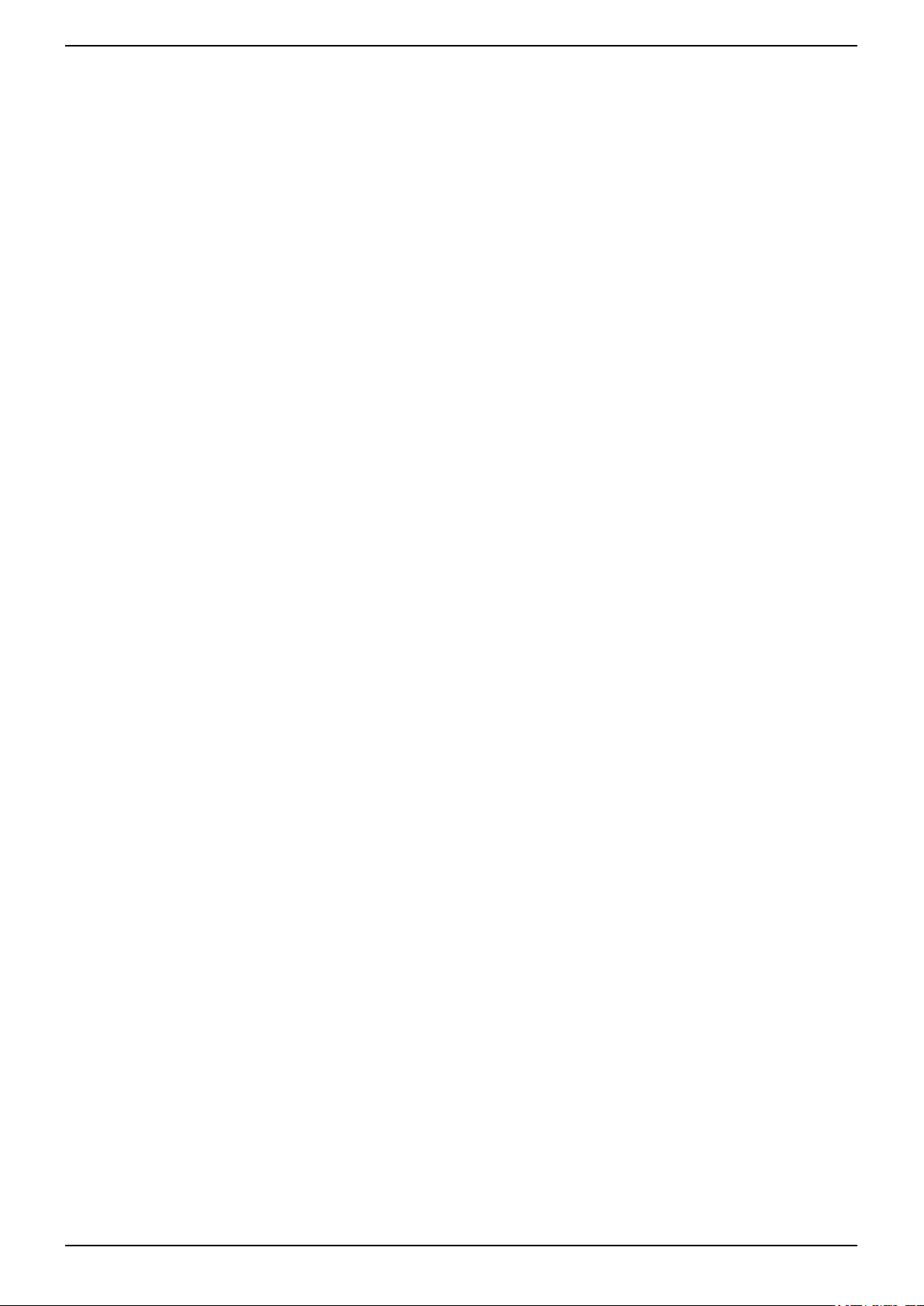
La mise en route
Paramétrage de votre ordinateur
Après avoir connecté votre EVADEO à votre ordinateur, insérez le DVD fourni dans le lecteur.
En fonction de votre système d'exploitation, cliquez sur le bouton d'installation correspondant pour installer les programmes nécessaires à l'utilisation de votre EVADEO avec votre PC sous Windows XP (pilote USB, MS ActiveSync 4.2, et gestionnaire de dalles 1:25000) ou Windows Vista 32bits et 64bits (Windows Mobile Device Center 6 for Windows Vista).
Pour les autres systèmes d'exploitation (macOS, Linux...), référez-vous à la section FAQ.
Une fois l'installation terminée, vous pouvez effectuer des mises à jour, des transferts ou des téléchargements au moyen du câble USB fourni avec votre EVADEO.
Recharge de la batterie
1.
- en utilisant le chargeur secteur
- en utilisant le chargeur de voiture
- en reliant votre EVADEO à un ordinateur via le câble de connexion PC (uniquement si votre EVADEO est allumé)
- diode de droite orange : en charge
- diode de droite verte : chargé
- diode de droite rouge : batterie faible
- diode de droite rouge clignotant : mode économie d'énergie (cf. Menu Réglages)
- Pas de charge de la batterie en dessous de 0°C et au dessus de 40°C
- Assurez-vous que l'interrupteur au dos de l'appareil est sur la position ON (positionné vers le haut) si vous souhaitez recharger la batterie de votre EVADEO
- Lorsque votre EVADEO est en veille, mais que l'interrupteur est sur la position ON, la batterie se décharge au bout de quelques jours. Positionnez l'interrupteur sur OFF si vous souhaitez éteindre complètement votre appareil
Vous pouvez charger la batterie de votre EVADEO :
Sur la façade de votre EVADEO, la diode située à gauche du bouton de mise en veille est un indicateur de statut de votre batterie :
Attention !
1 / 2

La mise en route
Installation de l'appareil dans une voiture
1. Fixez le support appareil sur le support pare-brise
2. Placez le support sur le pare-brise, à un endroit où il ne gène pas la visibilité. Appuyez sur la ventouse pour la faire adhérer puis rabattez le levier de fixation vers le bas.
3. Installez l'appareil dans son support.
4. Vérifiez que l'interrupteur au dos de l'appareil est bien sur la position ON
5. Branchez le chargeur allume-cigare à la prise alimentation de votre appareil, puis à la prise allume-cigare de votre véhicule
Mise en marche
1. Assurez-vous que l'interrupteur au dos de l'appareil est sur la position ON
2. Appuyez sur le bouton de mise en veille situé face avant.
Attention !
Pour éteindre votre EVADEO sans risque de perte de données, appuyez d'abord sur le bouton de mise en veille, et attendez que la diode bleue s'éteigne complètement. Vous pouvez alors positionner l'interrupteur au dos de l'appareil sur OFF (vers la droite).
2 / 2

Contenu du coffret
Cordon USB
Adaptateur secteur
2 / 5

Contenu du coffret
Prise allume-cigare
Carte SD
3 / 5
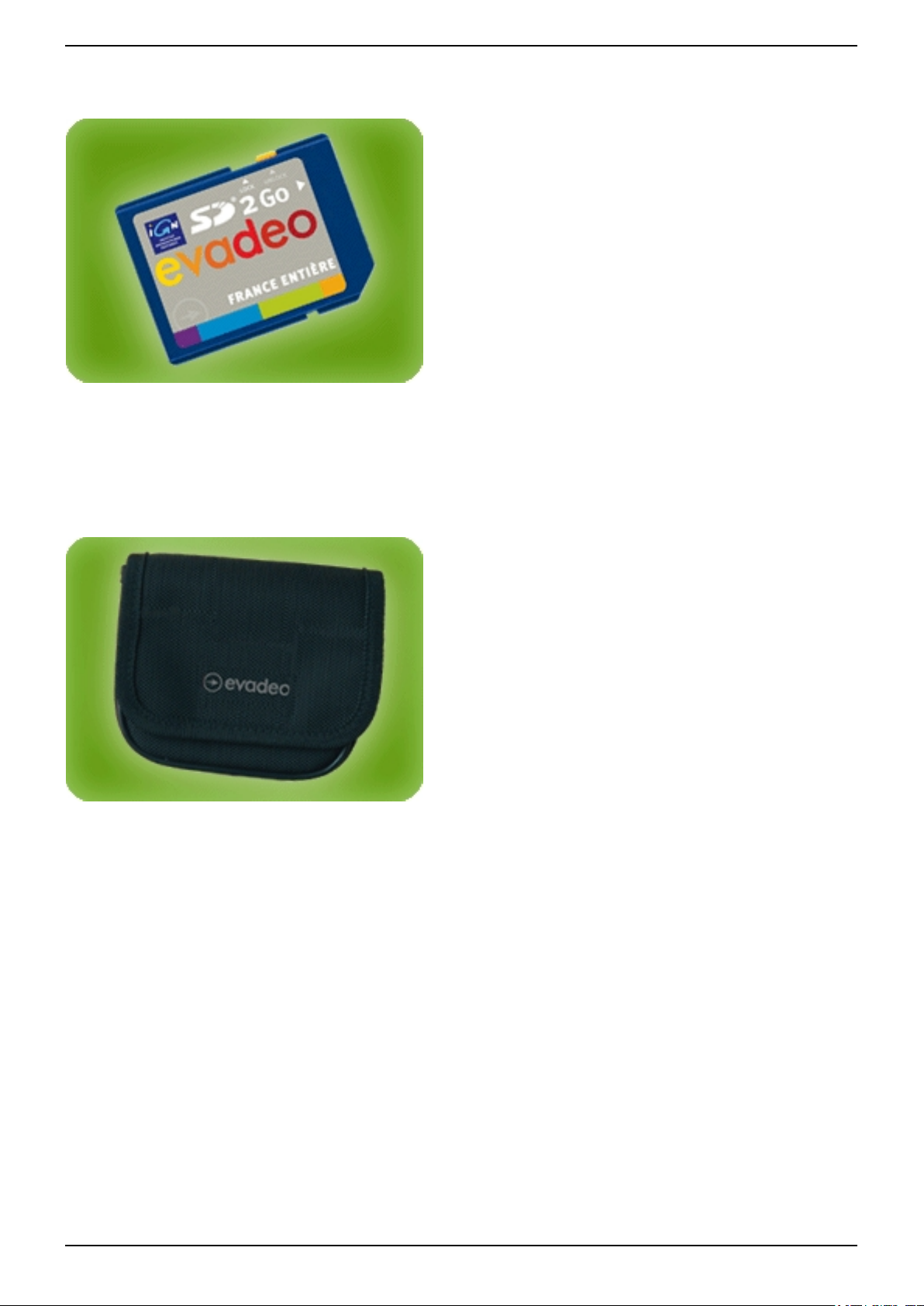
Contenu du coffret
Housse
Pied et ventouse
4 / 5
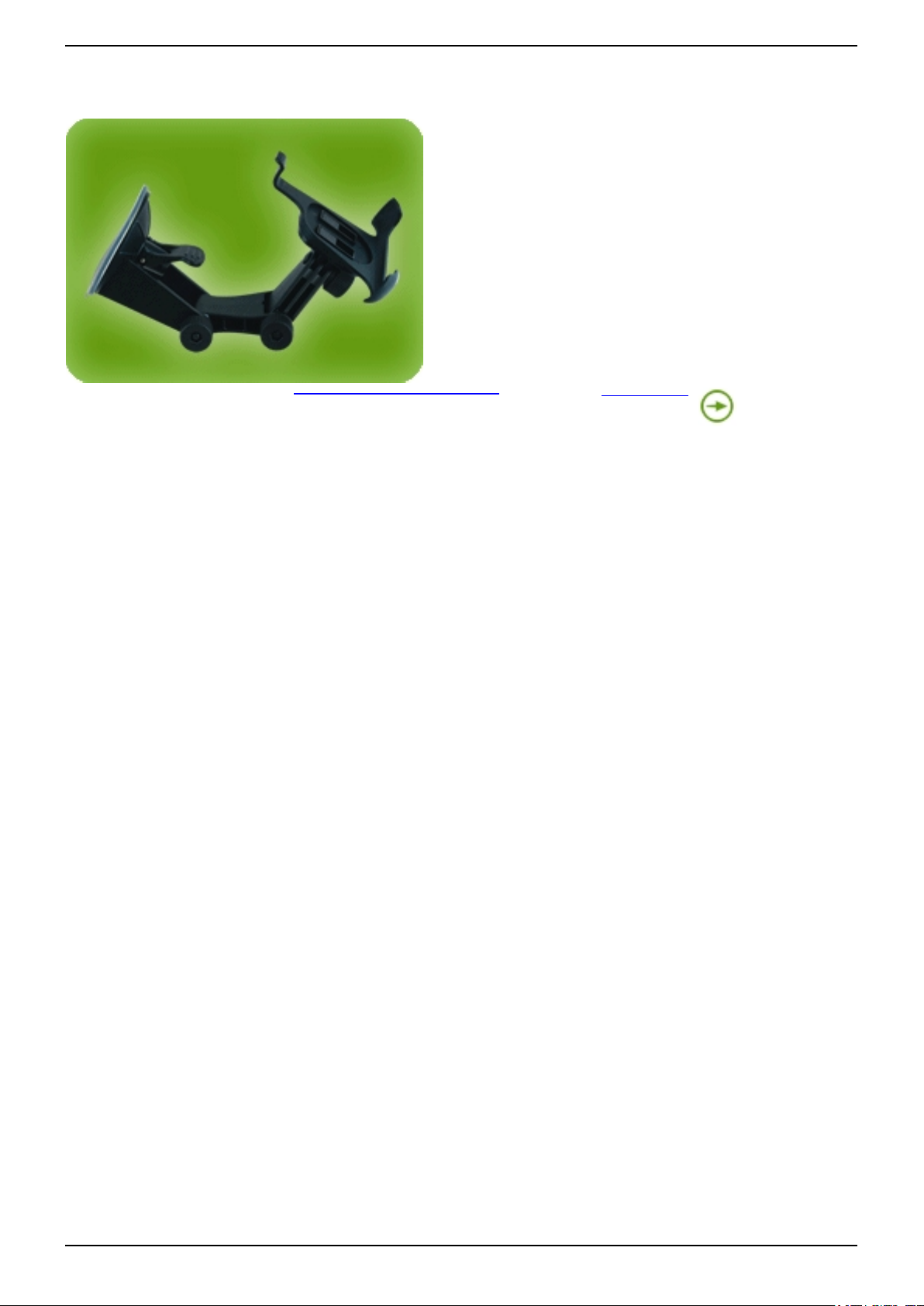
Contenu du coffret
La carte mémoire SD Card de 2Go contient toutes les données routières France Entière ainsique la France en cartes numériques de promenade IGN au 1:100000.
Sur cette carte mémoire SD Card vous pouvez également stocker de nouvelles cartes au1:25000, à télécharger sur
Pour acheter des accessoires supplémentaires rendez-vous sur
cartes-numeriques.ign.fr
(après enregistrement de votre EVADEOsur le site).
www.ign.fr
5 / 5
